Page 1

Visuomet pasiruoðæ Jums padëti
Uþregistruokite savo árenginá ir gaukite visà reikiamà pagalbà
internete, adresu www.philips.com/welcome
Turite
Turite
klausimø?
klausimø?
Susisiekite
Susisiekite
su Philips
su Philips
HTB9150
HTB7150
Naudojimosi instrukcijø knygelë
Page 2
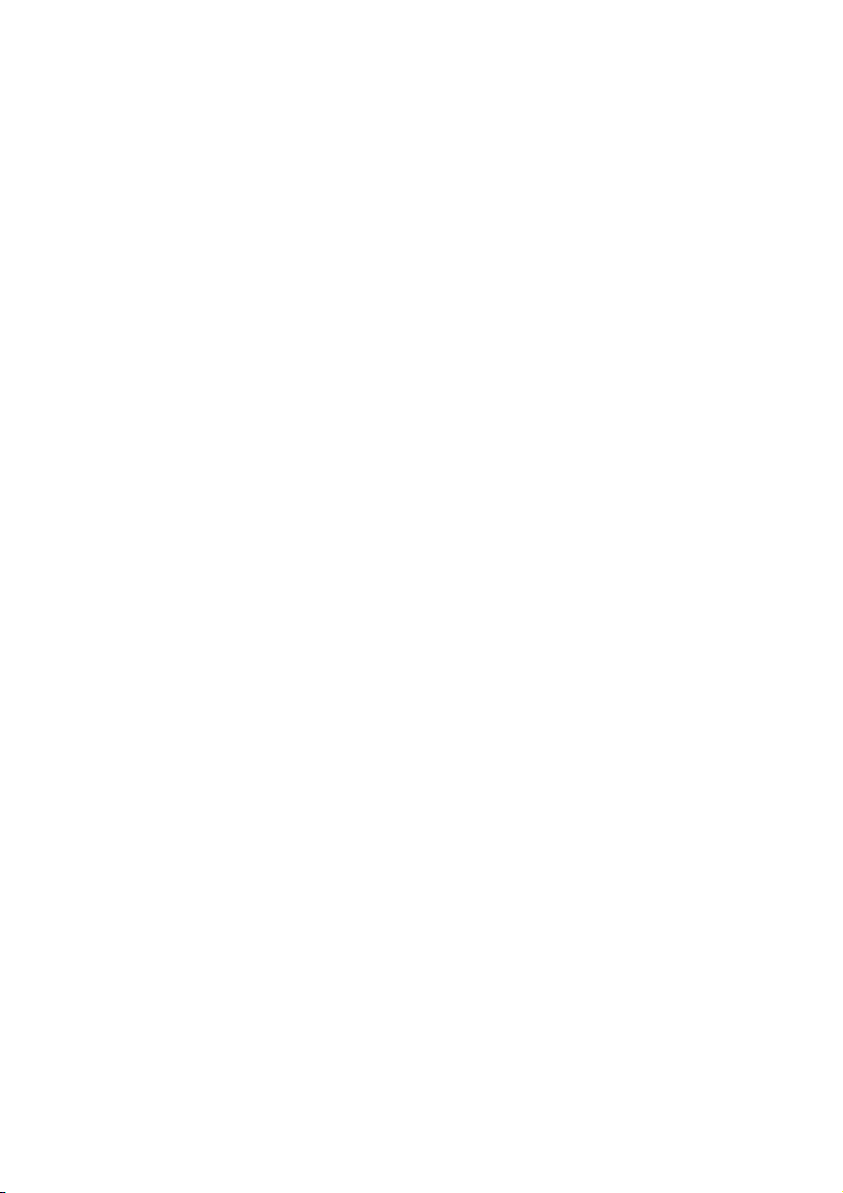
Page 3
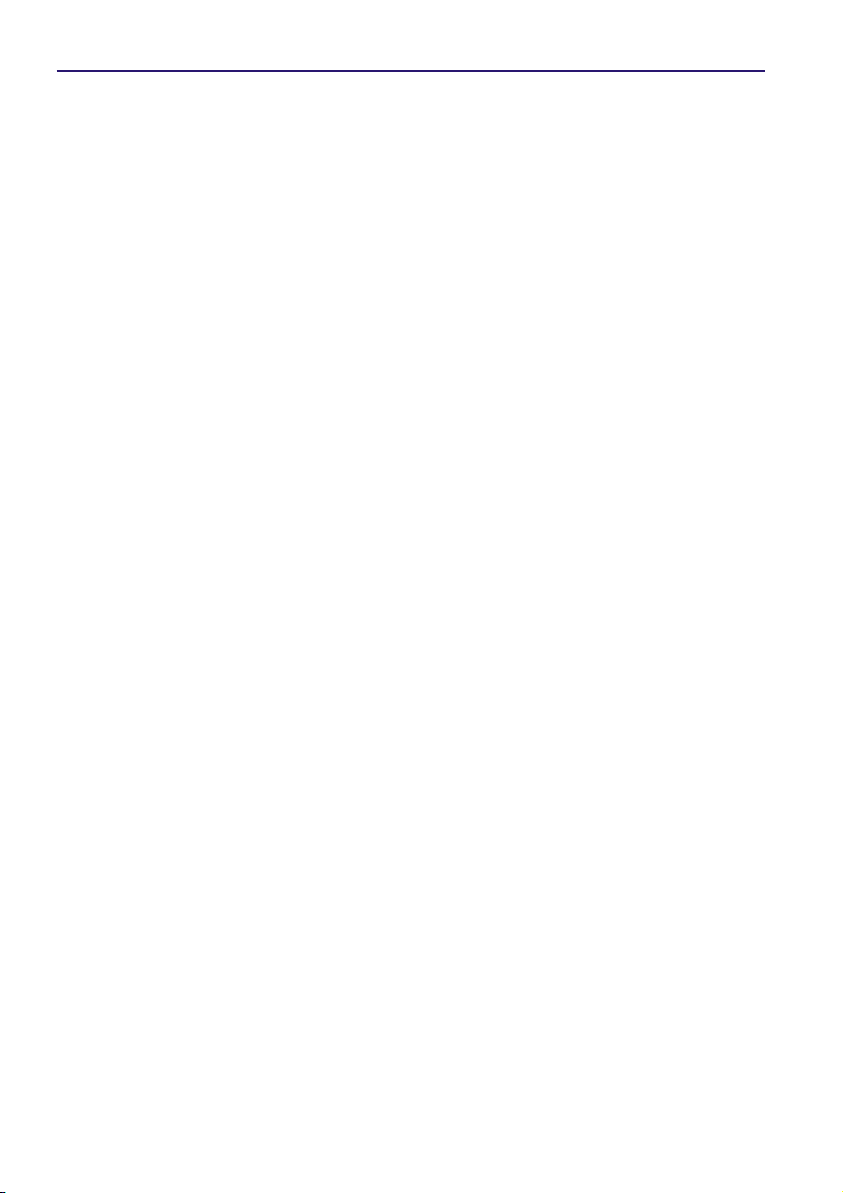
Turinys
1 Pagalba.........................................4 6 Nustatymø pakeitimas......................31
Pagalba Jûsø namø kino ekrane......................4 Kalbos nustatymai.........................................31
Narðykite pagalbà namø kino ekrane...............4 Vaizdo nustatymai .........................................31
2 Svarbi informacija ............................5
Saugumas .......................................................5
Produkto prieþiûra...........................................6
Aplinkos prieþiûra............................................6
Áspëjimas dël sveikatos þiûrint 3D ...................6
3 Jûsø namø kinas ..............................8
Nuotolinio valdymo pultas...............................8
Pagrindinis árenginys.......................................9
Sujungimo lizdai............................................10
4 Sujungimas ir nustatymas .................12
Vieta Jûsø árenginiui......................................12
Prijungimas prie televizoriaus .......................12
Prijunkite garsà ið televizoriaus
arba kitø prietaisø..........................................13
“Easy link” nustatymas
(HDMI – CEC valdymas)................................14
Kompiuteriai ir internetas ..............................15
5 Naudokitës savo namø kinu ...............17
Pagrindinis meniu .........................................17
Diskai ............................................................17
Duomenø failai ..............................................19
USB atminties árenginiai ................................20
Garso, vaizdo ir nuotraukø nustatymai..........20
Radijas ..........................................................22
MP3 grotuvas................................................22
iPod arba iPhone...........................................23
Iðmaniojo telefono naudojimas .....................23
“Smart TV” narðymas....................................25
“Skype” .........................................................26
Interneto radijas ............................................27
Kompiuterio narðymas per DLNA..................27
Karaokë .........................................................29
Garso parinkimas ..........................................30
Garso nustatymai ..........................................31
Apsauga nuo vaikø ........................................32
Ekrano nustatymai.........................................32
Energijos taupymo nustatymai ......................32
Garsiakalbiø nustatymai ................................32
Gràþinti gamyklinius nustatymus...................33
7 Programinës árangos atnaujinimas.......34
Patikrinti programinës árangos versijà...........34
Atnaujinti programinæ árangà naudojant
USB árenginá ..................................................34
Atnaujinti programinæ árangà
naudojant internetà........................................35
Atnaujinkite savo namø kino
ekrano pagalbà..............................................35
8 Techniniai duomenys .......................37
9 Trikèiø ðalinimas ............................41
10 Áspëjimas .....................................44
Autorinës teisës.............................................44
Atvirojo kodo programinë áranga...................44
Sutikimas ......................................................44
Prekiniai þenklai.............................................45
11 Kalbø kodai...................................46
32
Page 4
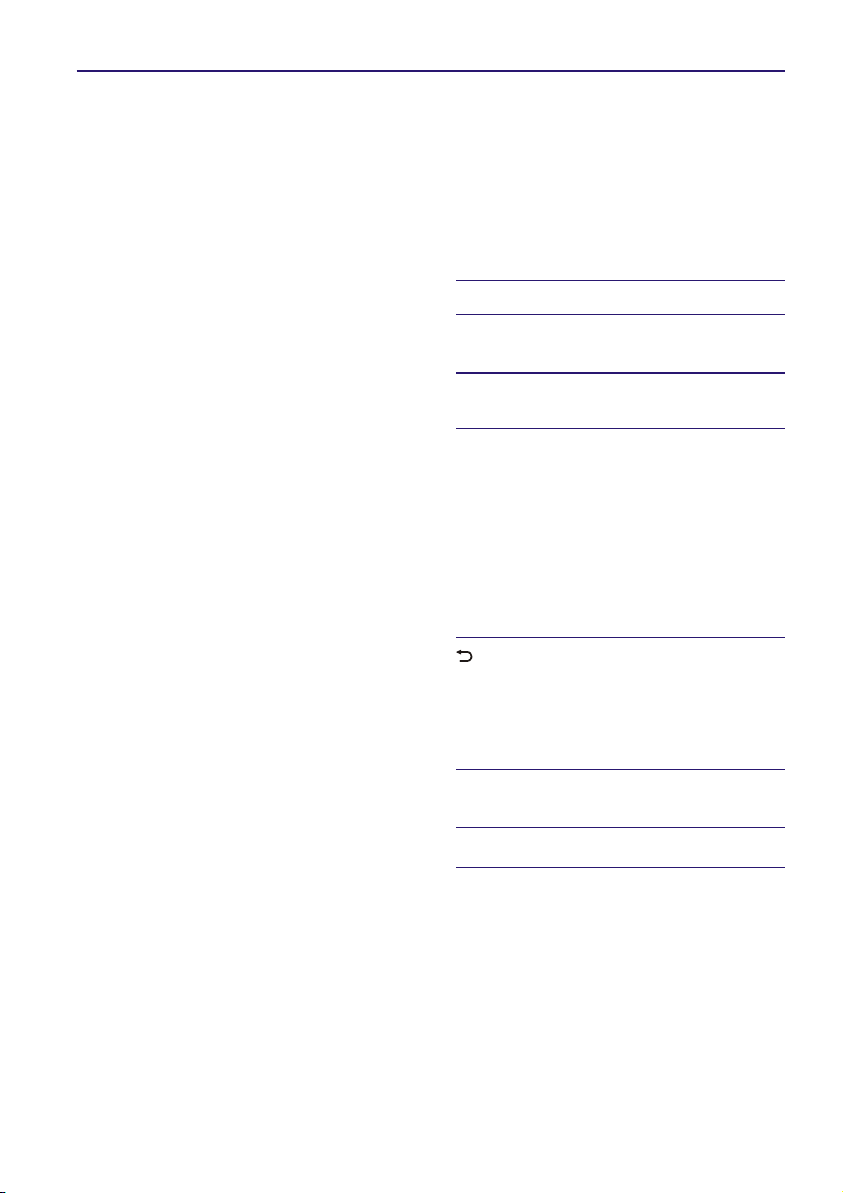
Philips teikia visokeriopà pagalbà internetu. Naudodami savo nuotolinio valdymo pultà,
Apsilankykite mûsø svetainëje adresu narðykite ir pasirinkite norimà pagalbà Jûsø namø
www.philips.com/support, kur galësite: kino ekrane (þr. 4 psl. “Narðykite pagalbà namø kino
H
Parsisiøsti pilnà vartotojo vadovà;
H
Atsispausdinti “Greitos pradþios” gidà;
H
Paþiûrëti vaizdo konsultacijà (teikiama tik tam
tikriems produkto modeliams);
H
Rasti reikiamà atsakymà á daþnai uþduodamus
klausimus skyriuje (DUK);
H
Paraðyti mums elektroniná laiðkà su savo
klausimais;
H
Internetu susisiekti su mûsø klientø
aptarnavimo vadybininkais.
Laikykitës interneto svetainës instrukcijø ir
pasirinkite norimà kalbà, bei áveskite savo produkto
modelio numerá.
Arba Jûs galite susiekti su Philips Klientø
aptarnavimo departamentu savo ðalyje. Jeigu
susisieksite su Philips, Jûs turësite pasakyti savo
árenginio serijos ir modelio numerá. Ðià informacijà
rasite galinëje savo produkto dalyje.
ekrane”).
Narðykite pagalbà namø kino ekrane
Norëdami naudotis pagalba jûsø namø kino ekrane,
spauskite mygtukà savo nuotolinio valdymo pulte
Mygtukas Veiksmas
HELP Áeiti arba iðeiti ið namø kino
OK Rodyti pasirinktus puslapius
Narðymo Á virðø: slinkti á virðø arba
mygtukai sugráþti á puslapá. Á
pagalbos ekrano.
arba iðplësti Turinio temas.
ankstesná
apaèià: slinkti þemyn arba eiti á
kità puslapá. Á deðinæ: narðyti
deðinæ ekrano pusæ arba pereiti
prie kito abëcëlinës rodyklës
áraðo. Á kairæ: narðyti kairæ
ekrano pusæ arba pereiti prie
Pagalba Jûsø namø kino ekrane
Jûsø patogumui namø kine yra ádiegta pagalbos
programa.
Pagalbà namø kino ekrane sudaro dvi dalys.
H
Kairëje ekrano pusëje Jûs matysite Contents
(liet. turinys) bei Index (liet. abëcëlinë rodyklë).
Narðykite turiná bei abëcëlinæ rodyklæ ir
pasirinkite norimà temà. Glaustas turinio áraðø
perþiûrëjimas:
H
Q: norëdami iðplësti potemes spauskite
OK.
H
[: norëdami suskleisti potemes spauskite
BACK Pereiti aukðtyn Turinyje
a (buvæs) Rodyti paskutiná þiûrëtà puslapá
b (kitas) Rodyti kità puslapá ið atminties.
ankstesnio abëcëlinës rodyklës
áraðo.
(Contents) arba Abëcëlinëje
rodyklëje (Index). Ið deðinës
panelës pusës pereiti á kairëje
panelëje esantá Turiná
(Contents).
ið atminties.
OK,
H
arba spauskite Narðymo mygtukus (á virðø ir á
apaèià) ir pasirinkite norimà temà.
H
Norëdami judëti tarp kairës ir deðinës daliø,
spauskite Narðymo mygtukus (á kairæ/deðinæ).
H
Deðinëje ekrano pusëje matysite kiekvienos
temos áraðus (turiná). Pasirikite Related topics
(liet. susijusios temos), norëdami gauti
papildomos informacijos.
4 5
Page 5
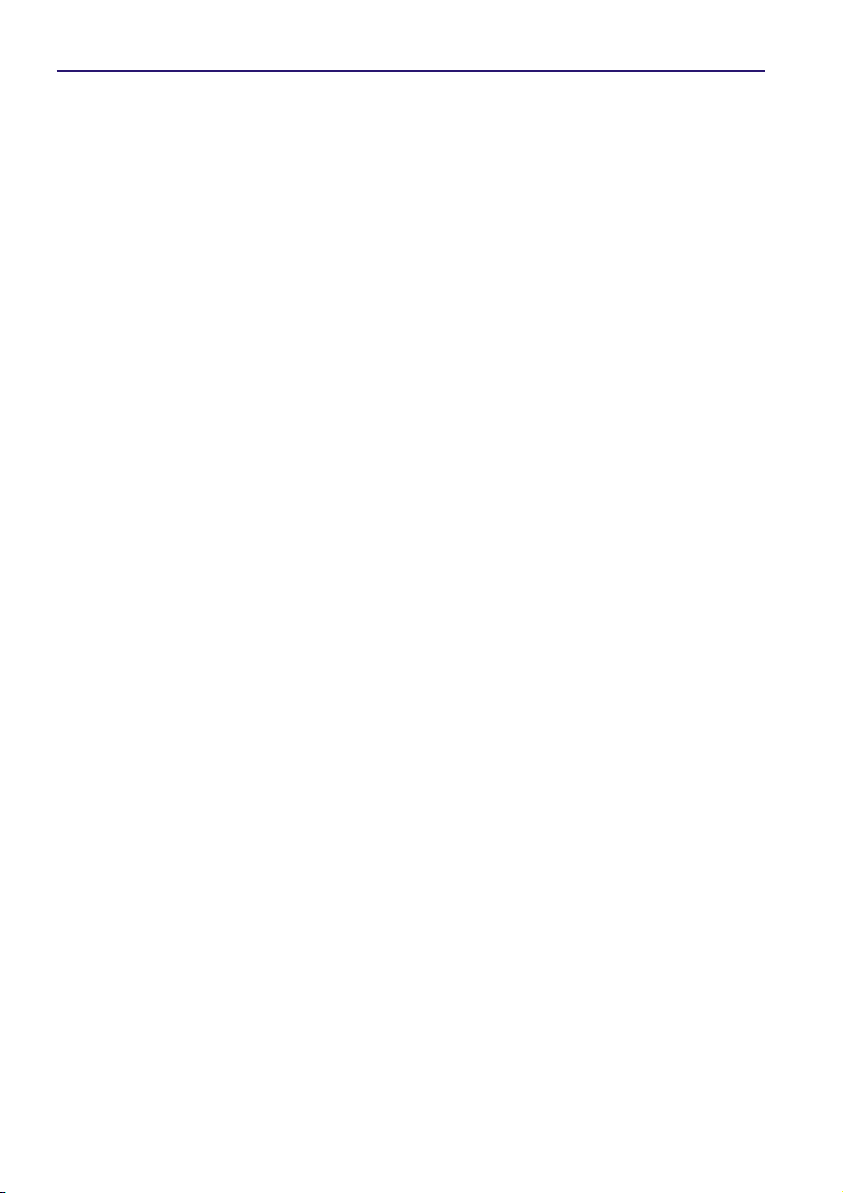
2. Svarbi informacija1. Pagalba
Prieð naudojantis produktu perskaitykite ir
ásisavinkite visà informacijà, esanèià instrukcijose.
Jeigu produktas suges dël to, jog neteisingai
naudojotës instrukcijomis, garantija produktui
negalios.
Svarbios pastabos apie saugumà
Rizika sukelti elektros iðkrovà
arba gaisrà!
H
Neleiskite produktui ar ávairiems jo priedams
panirti á vandená. Saugokite árenginá bei jo
priedus nuo atviro lietaus. Ðalia produkto
niekada nelaikykite indø su skysèiais, tokiø kaip
vazø ir pan. Iðsiliejus skysèiui ant produkto,
nedelsiant atjunkite árenginá ið maitinimo
ðaltinio. Prieð pradedant naudoti árenginá,
susisiekite su Philips Klientø aptarnavimo
specialistais, kurie patikrins jûsø produktà prieð
tolimesná naudojimà.
H
Niekuomet nelaikykite produkto, nuotolinio
valdymo pulto arba baterijø prie atviros ugnies
arba kitø karðtá skleidþianèiø ðaltiniø, tarp jø ir
tiesioginius saulës spindulius.
H
Niekuomet jokiais objektais neuþdenkite
produkto vëdinimo ar kitø angø.
H
Jei pagrindinis maitinimo laidas arba
prailgintuvas yra naudojamas kaip pagrindinis
atjungimo prietaisas, jis visuomet turi bûti
veikiantis.
H
Þaibo, didelës audros metu iðjunkite árenginá ið
elektros tinklo.
H
Kai jûs atjungiate maitinimo laidà, ásitikinkite,
kad visuomet bûtø atjungiamas kiðtukas, o ne
pats laidas.
Rizika sukelti trumpà jungimà
arba gaisrà!
H
Prieð prijungiant produktà prie maitinimo
ðaltinio, ásitikinkite, kad maitinimo ðaltinis yra
tokios paèios átampos kaip ir átampa,
atspausdinta ðio árenginio apaèioje arba gale.
Niekada nejunkite árenginio prie skirtingos
átampos elektros ðaltinio.
Rizika susiþeisti arba sugadinti
namø kinà!
H
Tvirtinant namø kinà prie sienos, naudokite tik
pateiktus tvirtinimo rëmus. Pritvirtinkite
kabinimo rëmus prie sienos, kuri gali atlaikyti
namø kino ir rëmø svorá. Koninklijke Philips
Electronics N.V. neatsako uþ neteisingà
árenginio montavimà prie sienos, to pasekoje
kylanèias nelaimes, suþeidimus ar árenginio
paþeidimà.
H
Garsiakalbiams su stovais naudokite tik
pateiktus stovus. Garsiakalbius prie stovø
pritvirtinkite tvirtai. Stovus su garsiakalbiais
statykite ant lygaus pavirðiaus, kuris gali
atlaikyti garsiakalbio ir stovo svorá.
H
Niekuomet nestatykite namø kino ant maitinimo
laidø arba kitø elektros prietaisø.
H
Jeigu namø kinas yra transportuojamas
þemesnëje nei 5°C temperatûroje, iðpakuokite já
ir prieð prijungdami prie maitinimo ðaltinio
ásitikinkite, kad jûsø árenginys pasiekë kambario
temperatûrà.
H
Matomas ir nematomas lazerio spinduliavimas,
kai árenginys atidarytas. Venkite lazerio
spinduliuotës.
H
Nelieskite optinio læðio, esanèio diskø skyrelyje.
H
Kai kurios ðio árenginio dalys gali bûti
pagamintos ið stiklo. Elkitës atsargiai, norëdami
iðvengti suþeidimø ir gedimø.
Perkaitinimo rizika!
H
Niekada nestatykite produkto uþdaroje vietoje.
Visada palikite laisvos vietos aplink produktà,
kad jis galëtø vëdintis. Ásitikinkite, kad árenginio
vëdinimosi angø neuþdengia uþuolaidos ar kiti
daiktai.
Uþterðimo rizika!
H
Nemaiðykite baterijø (senø ir naujø, anglies ir
cinko ir pan.).
H
Gali kilti sprogimo pavojus, jeigu baterija yra
pakeista neteisingai. Pakeiskite tik tokia paèia
arba tokio paties tipo baterija.
H
Iðimkite baterijas, jeigu jos yra iðsikrovusios
arba jeigu nuotolinio valdymo pultas nebus
naudojamas ilgà laikà.
H
Baterijose yra cheminiø medþiagø, kuriomis turi
bûti tinkamai atsikratoma.
Page 6

Rizika praryti baterijà!
H
Produkte/nuotolinio valdymo pulte gali bûti
monetos formos baterija, kuri netyèia gali bûti
praryta. Baterijas visuomet laikykite vaikams
nepasiekiamose vietose! Prarytos baterijos gali
sukelti rimtus suþeidimus arba mirtá.
H
Jei prarijote baterijà ar ji pateko á kitas kûno
vietas, nedelsiant kreipkitës á gydytojà.
H
Kai keièiate baterijas, ásitikinkite, jog senosios
ar naujosios baterijos yra vaikams
nepasiekiamoje vietoje. Pakeitæ patikrinkite, ar
tvirtai uþdarëte baterijø skyrelá.
H
Jei negalite tvirtai uþdaryti baterijø skyrelio,
nustokite naudotis prietaisu. Laikykite já
vaikams nepasiekiamoje vietoje ir susisiekite su
gamintoju.
Tai II -os klasës prietaisas su dviguba izoliacija, be
áþeminimo.
Produkto prieþiûra
H
Á diskø skyrelá nedëkite jokiø objektø, iðskyrus
diskus.
H
Á diskø skyrelá nedëkite subraiþytø arba
suskilinëjusiø diskø.
H
Iðimkite diskus ið diskø skyrelio, jeigu
nesinaudojate árenginiu ilgà laikà.
H
Produkto valymui naudokite tik mikro pluoðto
medþiagà.
Aplinkos prieþiûra
Jûsø produktas pagamintas ið aukðtos kokybës
medþiagø ir komponentø, kurie gali bûti perdirbami
ir naudojami dar kartà.
Kai prie produkto randate ðá nubraukto ðiukðliø
konteinerio þenklà, tai reiðkia, kad produktas
pagamintas pagal Europos Direktyvà 2002/96/EC.
Pasidomëkite vietinëmis elektros ir elektronikos
produktø atsikratymo/iðmetimo taisyklëmis.
Laikykitës vietiniø taisykliø ir nemeskite seno
produkto kartu su kitomis buitinëmis atliekomis.
Teisingas atsikratymas senu produktu padës
sumaþinti neigiamas pasekmes gamtai ir þmoniø
sveikatai.
Jûsø árenginyje yra baterijos, kurios yra átrauktos á
Europos Direktyvà 2006/66/EC, ir kurios negali bûti
iðmetamos kartu su buitinëmis atliekomis.
Praðome pasidomëti vietinëmis baterijø atsikratymo
taisyklëmis. Teisingas atsikratymas baterijomis
saugo gamtà ir þmoniø sveikatà.
Áspëjimas dël sveikatos þiûrint 3D
Jeigu jûsø arba jûsø ðeimos istorijoje pasitaikë
epilepsijos atvejø arba priepuoliø, sukeltø ðviesos,
tuomet prieð þiûrëdami á greitai besikeièianèius
vaizdus, ðviesos ðaltinius ar 3D vaizdus, turëtumëte
pasitarti su medikais.
Norint iðvengti sutrikimø, tokiø kaip galvos
svaigimas, galvos skausmas ar orientacijos
praradimas, mes rekomenduojame neþiûrëti 3D
vaizdø ilgà laiko tarpà. Jeigu pajuntate bet kokius
nepatogumus, kuo skubiau nutraukite 3D þiûrëjimà
ir artimiausiu metu neuþsiimkite jokia pavojinga
veikla (pvz. vairuoti automobilá), kol simptomai
nepranyks. Jeigu simptomai nedingsta, neþiûrëkite
3D vaizdø nepasikonsultavæ su medikais.
Page 7
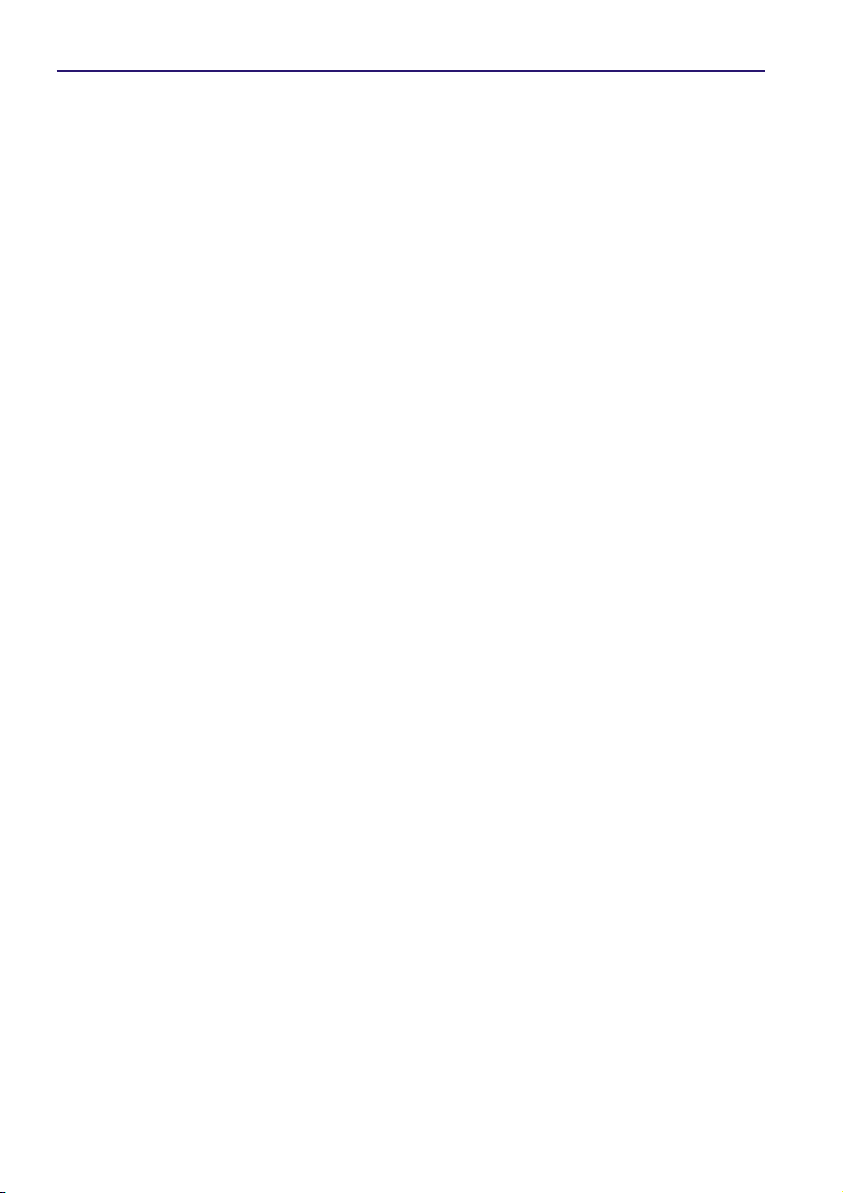
... Svarbi informacija... Svarbi informacija
Tëvai turëtø priþiûrëti savo vaikus, kuomet jie þiûri
3D vaizdus, kad uþtikrintø, jog vaikai nejauèia
anksèiau iðvardintø sutrikimø. 3D vaizdø þiûrëjimas
yra nerekomenduojamas vaikams iki 6 metø, nes jø
regëjimas nëra pilnai susiformavæs.
76
Page 8
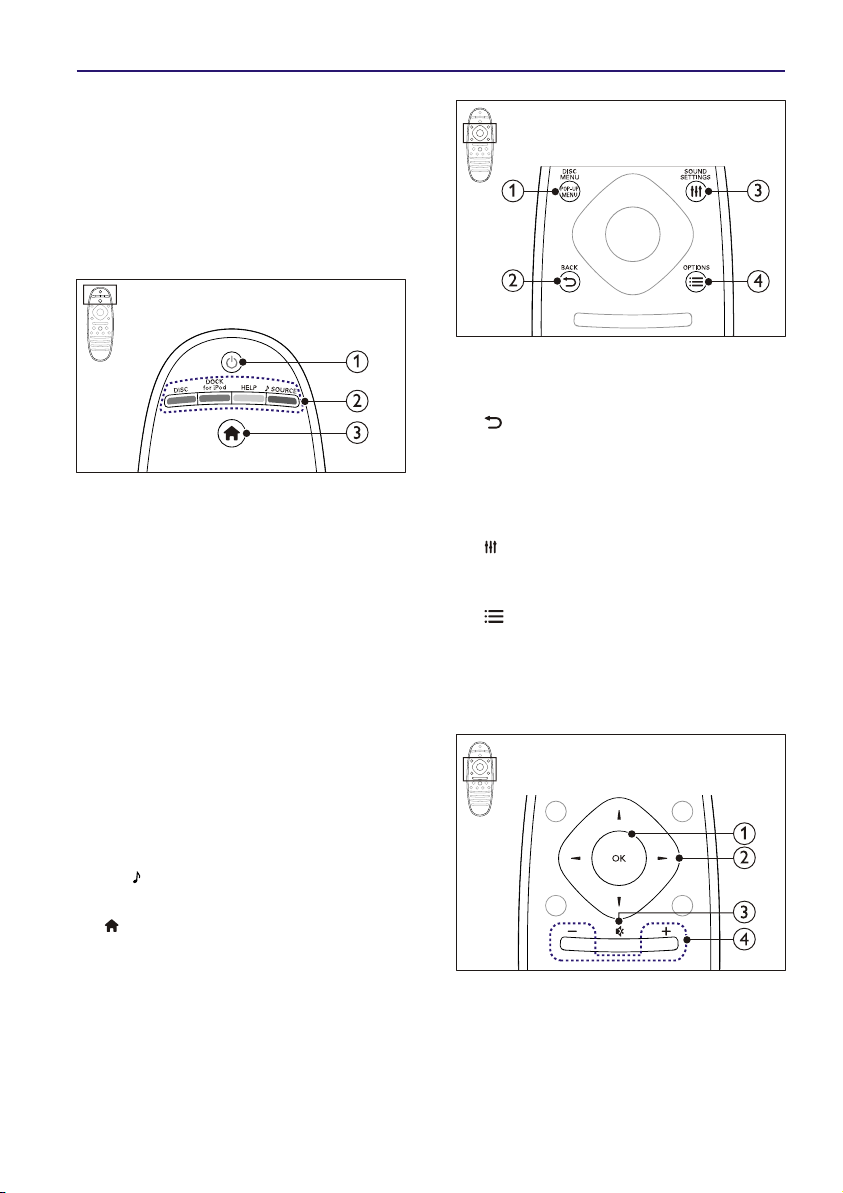
Sveikiname jus ásigijus ðá Philips árenginá! Norëdami
gauti kuo daugiau naudingos informacijos ir
pagalbos, uþregistruokite savo árenginá
www.philips.com/welcome.
Nuotolinio valdymo pultas
Ðiame skyriuje rasite nuotolinio valdymo pulto
valdymo apþvalgà.
1. B (Budëjimo rëþimas-Ájungimas)
H
Ájungia namø kino sistemà arba perjungia á
budëjimo reþimà.
H
Kai EasyLink funkcija yra ájungta,
paspauskite ir nuspaudæ laikykite bent tris
sekundes, norëdami iðjungti ðá ir visus
kitus, su HDMI CEC suderintus árenginius.
2. Ðaltiniø pasirinkimo mygtukai/
Spalvoti mygtukai
H
Spalvoti mygtukai: “Blu-ray” diskø
valdymas, arba “Smart TV” paslaugos.
H
DISC (liet. diskas): perjungti á diskø ðaltiná.
H
DOCK for iPod: perjungti á Philips
iPod/iPhone stotelæ.
H
HELP (liet. pagalba): eiti á namø kino
ekrano pagalbà.
H
SOURCE (liet. ðaltinis): pasirinkite garso
ávesties ðaltiná arba radijo ðaltiná.
3. (Pagrindinis meniu)
Eiti á pagrindiná meniu.
1. POP-UP MENU/DISC MENU
(liet. Disko meniu)
Grojant diskui galësite áeiti arba iðeiti ið meniu
2. BACK (liet. atgal)
H
Sugráþti á ankstesná meniu langà.
H
Radijo reþime, nuspauskite ir palaikykite
nuspaudæ norëdami iðtrinti grojamà radijo
stotá.
3. SOUND SETTINGS (liet. garso
nustatymai)
Áeiti, iðeiti ið garso nustatymø meniu.
4 OPTIONS
H
Spauskite, norëdami pasirinkti daugiau
grojimo nustatymø grojant diskà ar USB
atminties árenginio failus.
H
Radijo reþime – nustatyti radijo stotá.
1. OK
Patvirtinti pasirinkimà arba ávestus duomenis.
Page 9
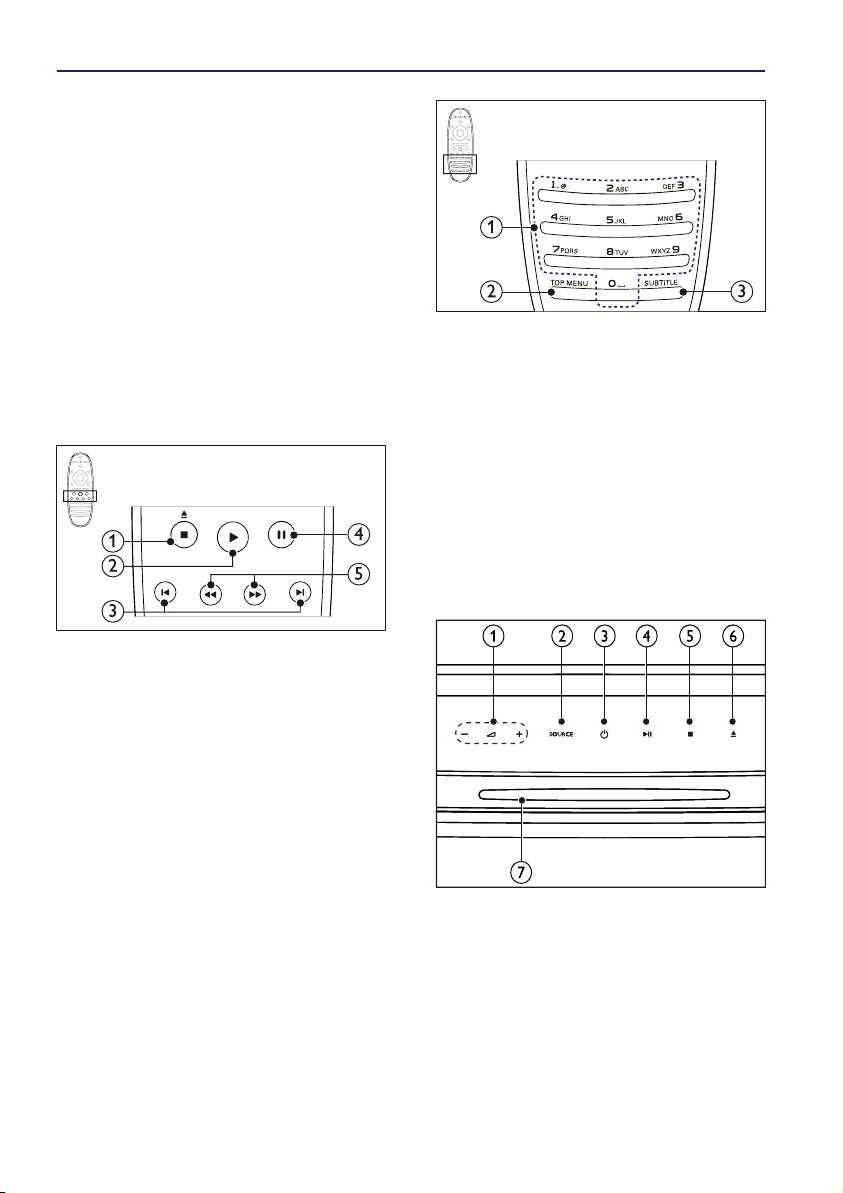
... Jûsø namø kinas3. Jûsø namø kinas
2. Navigation buttons (liet. narðymo
mygtukai)
H
Narðyti meniu.
H
Radijo reþime, spauskite kairá arba deðiná
mygtukà ir pradëkite automatinæ stoèiø
paieðkà.
H
Radijo reþime, spauskite mygtukà aukðtyn
arba þemyn ir pasirinkite norimà daþná.
H
Nustatant tinklà arba ávedant slaptaþodþius,
spauskite kairájá mygtukà norëdami iðtrinti
simbolá.
3. @ (Begarsis) iðjungti ir vël ájungti garsà.
4. +/- (Garsumas) padidinti arba sumaþinti
garsumà.
1. Raidiniai – skaitiniai mygtukai
H
Ávesti skaièius arba raides (trumposios
SMS þinutës simboliø ávedimo principas).
H
Radijo reþime, pasirinkti anksèiau
nustatytas radijo stotis.
2. TOP MENU (liet. pagrindinis meniu)
Patekti á pagrindiná vaizdo disko meniu.
3. SUBTITLE (liet. subtitrai)
Pasirinkti subtitrø kalbà.
Pagrindinis árenginys
Ðiame skyriuje mes apþvelgsime pagrindiná árenginá.
1. P (Sustabdyti)/ p (Iðimti)
H
Sustabdyti áraðà.
H
Norëdami atidaryti ar uþdaryti diskø skyrelá
arba iðimti diskà, spauskite ir tris sekundes
palaikykite nuspaudæ ðá mygtukà.
2. Q (Paleisti) Pradëti arba tæsti áraðo
grojimà.
3. a / b (Ankstesnis/Kitas)
H
Perðokti á ankstesná ar tolimesná áraðà,
skyriø ar failà.
H
Radijo reþime, pasirinkti anksèiau
nustatytas radijo stotis.
4. ` (Pauzë) laikinai sustabdyti grojimà.
5. O / R (Greitas sukimas atgal/greitas
sukimas á prieká)
Sukti atgal arba á prieká. Norëdami pakeisti
sukimo greitá, pakartotinai spauskite mygtukà.
1. ? +/-
Padidinti arba sumaþinti garsumà.
2. SOURCE (liet. ðaltinis)
Pasirinkite garso arba vaizdo ðaltiná.
98
Page 10
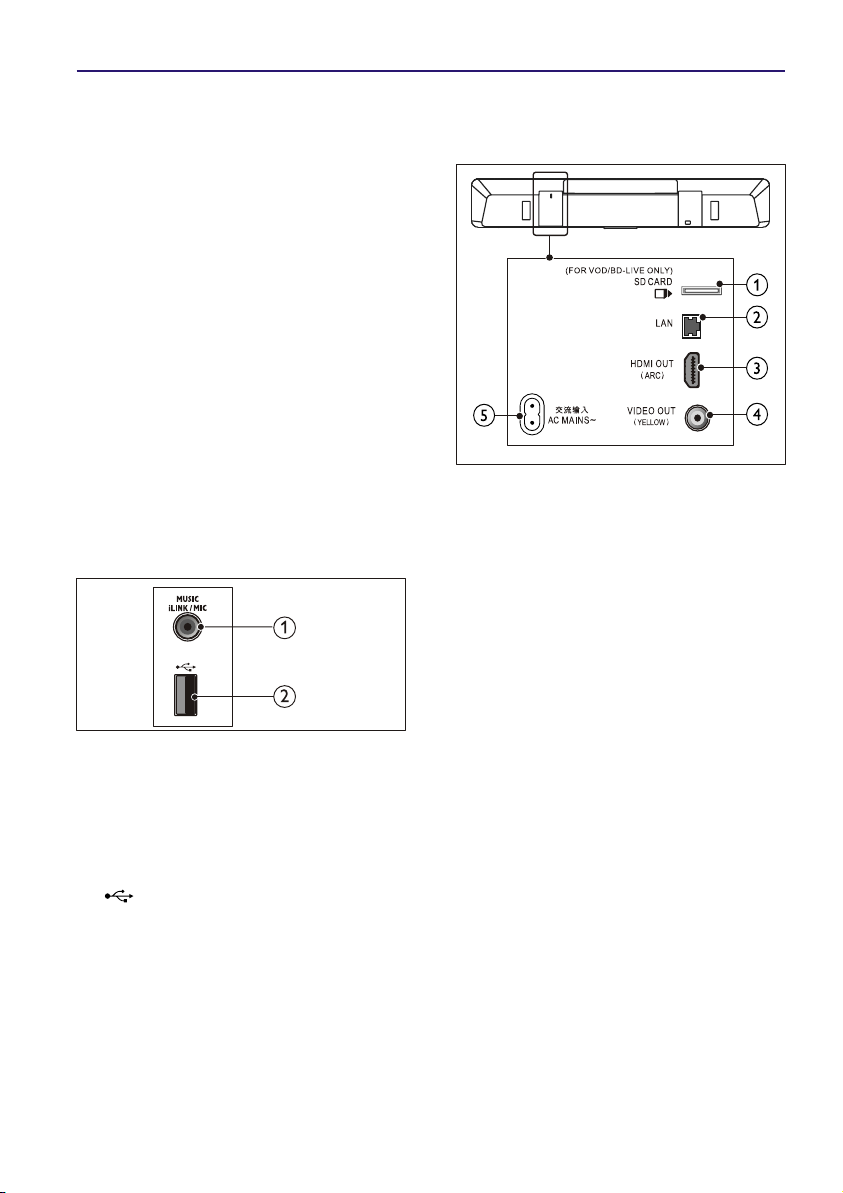
3. B (Budëjimo reþimas-Ájungimas)
Ájungia namø kino sistemà arba perjungia á
budëjimo reþimà.
4. ] (Groti/Pauzë)
Pradeda, laikinai sustabdo arba gráþta á grojimà.
5. P (Sustabdyti)
H
Sustabdo áraðà.
H
Radijo reþime, paspauskite ir palaikykite,
norëdami iðtrinti anksèiau nustatytas radijo
stotis.
6. p (Atidaryti/uþdaryti diskø skyrelá)
Diskø skyrelio atidarymo/uþdarymo mygtukas;
diskø iðëmimo mygtukas.
7. Diskø skyrelis
Sujungimo lizdai
Ðiame skyriuje apþvelgsime informacijà apie jûsø
namø kine esanèius sujungimo lizdus.
Kairëje pusëje esantys sujungimo lizdai
1. MUSIC iLINK/MIC (MIC jungtis yra tik kai
kuriuose modeliuose)
H
Garso ávestis, skirta MP3 grotuvui
prijungti.
H
Garso ávestis, skirta mikrofonui (galima tik
kai kuriuose modeliuose)
2. (USB)
Garso, vaizdo arba nuotraukø ávedimo jungtis,
skirta USB atminties árenginiui prijungti.
Uþpakalinëje dalyje esantys sujungimo
lizdai (kairë pusë)
1. SD CARD FOR VOD/BD-LIVE ONLY
Lizdas, kuris yra skirtas SD kortelei. SD kortelë
yra naudojama nuomojantis internetinius filmus
ir naudojantis “BD-Live”.
2. LAN
LAN ávesties lizdas, kuris yra naudojamas
norint prijungti árenginá prie didelës spartos
modemo arba marðrutizatoriaus.
3. HDMI OUT (ARC)
Jungiamas prie HDMI ávesties lizdo
televizoriuje.
4. VIDEO OUT
Televizoriaus kompozitinës vaizdo ávesties
prijungimui.
5. AC MAINS~
Maitinimo prijungimui.
Page 11
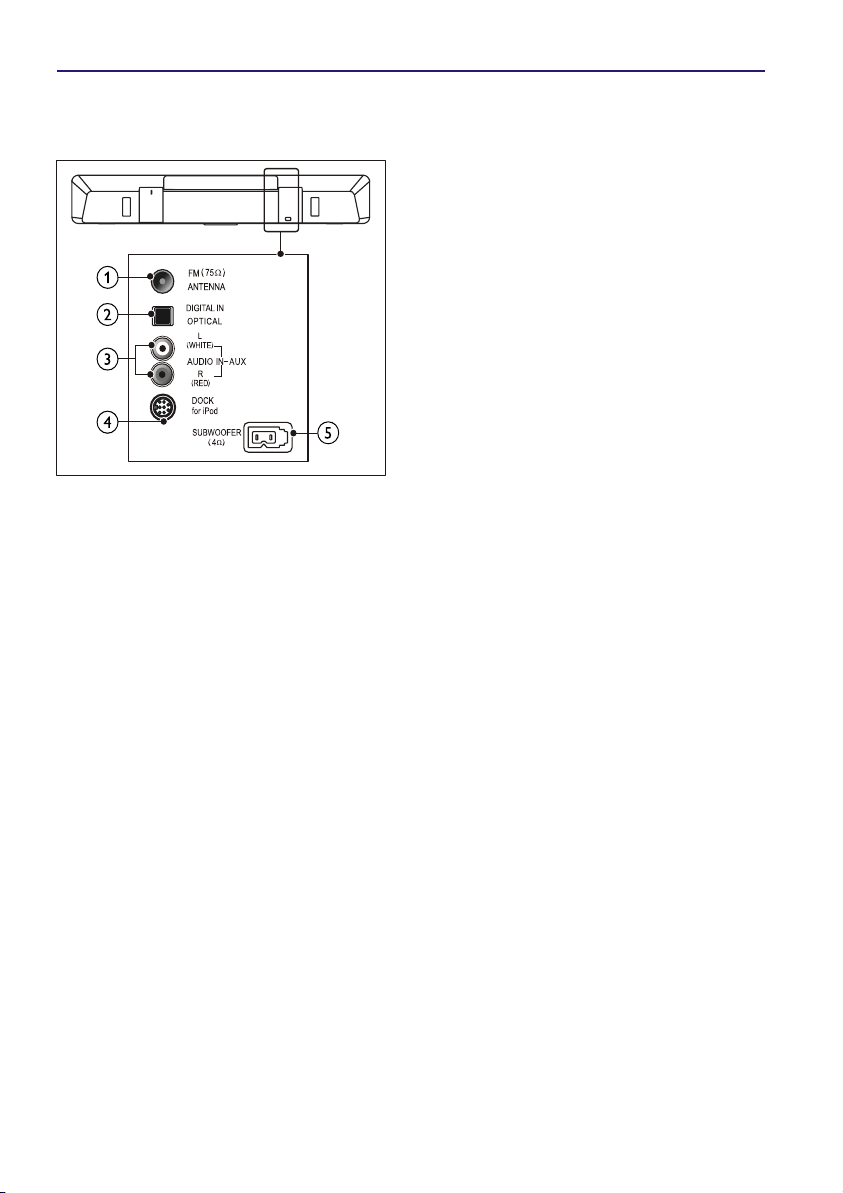
... Jûsø namø kinas... Jûsø namø kinas
Uþpakalinëje dalyje esantys sujungimo
lizdai (deðinë pusë)
1. ANTENNA FM 75 Ω
Signalo ávestis ið antenos, kabelinës arba
satelitinës antenos.
2. DIGITAL IN-OPTICAL
Jungiamas prie optinës garso iðvesties
televizoriuje arba skaitmeniniame árenginyje.
3. AUDIO IN-AUX
Televizoriaus arba kito analoginio árenginio
analoginës garso iðvesties prijungimui.
4. DOCK for i Pod
Lizdas, kuris yra skirtas iPod/iPhone stotelei
prijungti (Modelis: Philips DCK306x,
parduodamas atskirai).
5. SUBWOOFER
Jungiamas prie þemø daþniø garsiakalbio.
1110
Page 12
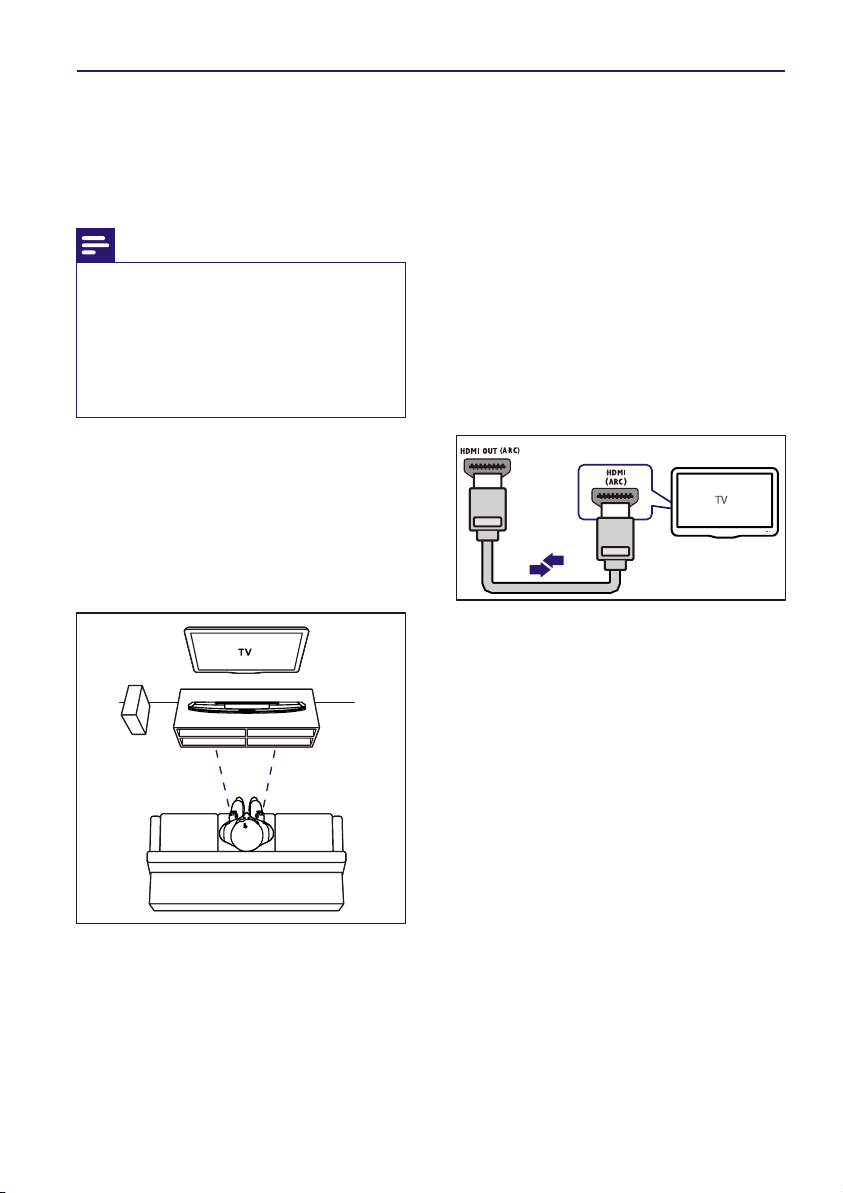
Ðis skyrius padës jums prijungti jûsø namø kinà
prie televizoriaus ir kitø árenginiø bei atlikti
reikiamus nustatymus.
Norëdami suþinoti daugiau apie elementarius namø
kino priedø sujungimus, skaitykite greitos pradþios
gidà.
Pastaba
H
Norëdami identifikuoti produktà ir suþinoti
maitinimo informacijà, remkitës
atspausdinta lentele, esanèia jûsø árenginio
gale arba apaèioje.
H
Prieð atliekant ar keièiant bet kokius
sujungimus, ásitikinkite, kad visi árenginiai
yra iðjungti ið elektros lizdo.
Vieta jûsø produktui
Þemø daþniø garsiakalbá statykite maþiausiai 1
metro (3 pëdø) atstumu nuo savo namø kino ir
palikite bent 10 centimetrø tarpà tarp garsiakalbio ir
sienos. Norëdami pasiekti geriausiø rezultatø
statykite garsiakalbá taip kaip parodyta paveikslëlyje
apaèioje.
Prijungimas prie televizoriaus
Prijunkite savo namø kinà prie televizoriaus,
norëdami þiûrëti vaizdo áraðus. Naudodamiesi namø
kino garsiakalbiais galësite klausytis TV programø.
Naudokitës geriausia ámanoma jungtimi, kuri tinka
jûsø namø kinui ir televizoriui.
1 Pasirinkimas: televizoriaus
prijungimas HDMI (ARC) jungtimi
Geriausia vaizdo kokybë
Jûsø namø kinas palaiko “Audio Return Channel”
(ARC) HDMI versijà. Jei jûsø televizorius yra
suderinamas su HDMI ARC jungtimi, savo
televizoriaus garsà galësite girdëti per namø kinà
naudodamiesi vienu HDMI laidu.
1. Naudodamiesi HDMI laidu sujunkite HDMI OUT
(ARC) lizdà, esantá jûsø namø kine, su HDMI
ARC lizdu, esanèiu jûsø televizoriuje.
H
HDMI ARC jungtis televizoriuje gali bûti
pavadinta ir kitaip. Norëdami suþinoti
daugiau informacijos apie televizoriaus
jungtis, remkitës televizoriaus naudojimosi
instrukcijomis.
2. Televizoriuje ájunkite HDMI-CEC funkcijà.
Norëdami suþinoti daugiau, remkitës
televizoriaus naudojimosi instrukcijomis.
H
Jeigu garsas automatiðkai negrojamas per
namø kinà, nustatykite garso grojimà
rankiniu bûdu.
Page 13
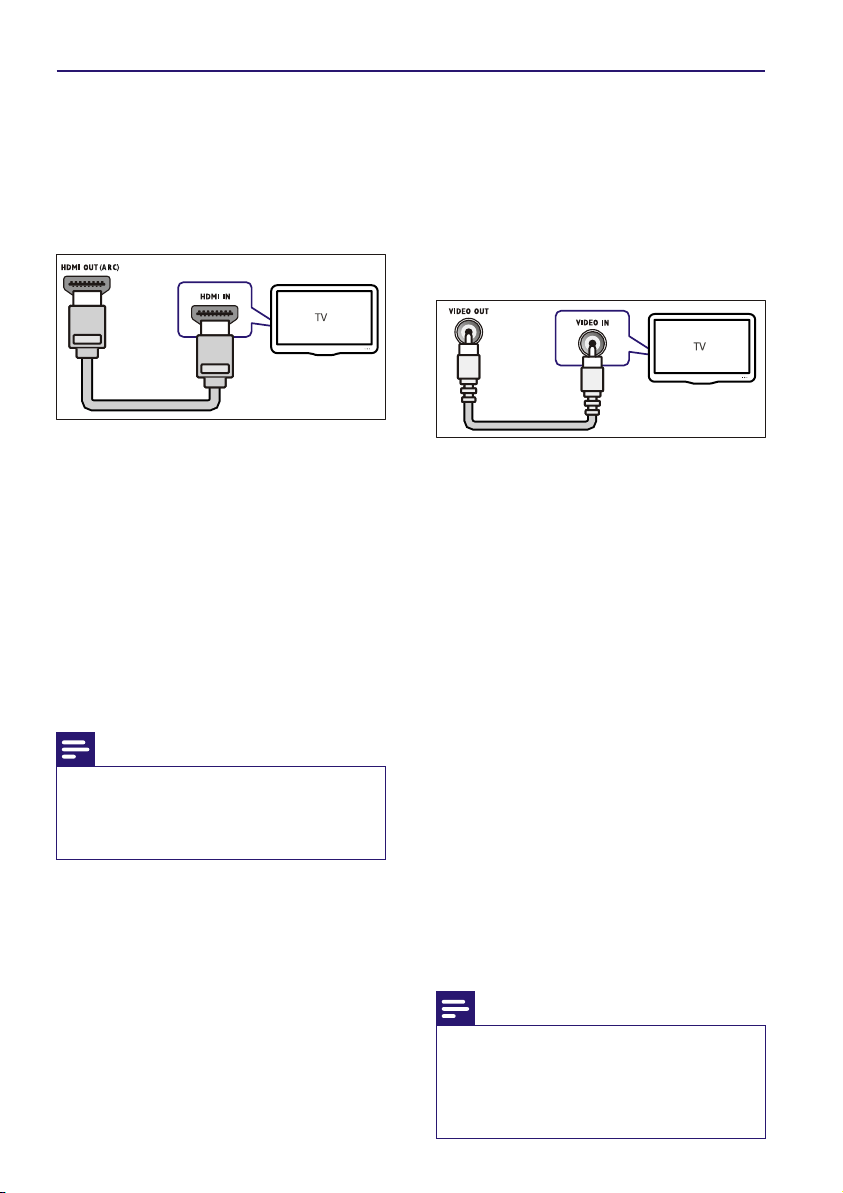
... Jûsø namø kino prijungimas4. Jûsø namø kino prijungimas
2 Pasirinkimas: televizoriaus 3 Pasirinkimas: televizoriaus
prijungimas standartine HDMI jungtimi prijungimas kompozitine vaizdo
Geriausia vaizdo kokybë
Jei jûsø namø kinas nepalaiko HDMI ARC
sujungimo, prijunkite savo namø kinà prie
televizoriaus naudodamiesi standartinæ HDMI jungtá.
jungtimi
Áprasta vaizdo kokybë
Jeigu jûsø televizoriuje nëra HDMI jungties,
prijunkite namø kinà prie televizoriaus
naudodamiesi kompozitine jungtimi. Kompozitinë
jungtis nepalaiko aukðtos raiðkos vaizdo.
1. Naudodamiesi HDMI laidu sujunkite HDMI OUT
(ARC) lizdà, esantá jûsø namø kine, su HDMI
lizdu, esanèiu jûsø televizoriuje.
2. Norëdami, kad televizoriaus garsas bûtø
grojamas per namø kinà, prijunkite papildomà
garso laidà (þiûrëkite skyriø “Prijunkite garsà ið
televizoriaus arba kitø prietaisø”, esantá
13 puslapyje).
3. Televizoriuje ájunkite HDMI-CEC funkcijà.
Norëdami suþinoti daugiau, remkitës
televizoriaus naudojimosi instrukcijomis.
H
Jei jûs negalite girdëti televizoriaus per
savo namø kinà, atlikite garso nustatymus
rankiniu bûdu.
Pastaba
H
Jeigu jûsø televizoriuje yra tik DVI
jungtis/lizdas, naudokitës HDMI/DVI
adapteriu, Taèiau tai gali sumaþinti kai
kuriø funkcijø skaièiø.
1. Naudodamiesi kompozitiniu vaizdo laidu
sujunkite VIDEO OUT lizdà, esantá jûsø namø
kine, su kompozitiniu VIDEO IN lizdu, esanèiu
jûsø televizoriuje.
H
Kompozitinë video jungtis gali bûti
paþymëta kaip AV IN, COMPOSITE arba
BASEBAND.
2. Norëdami, kad televizoriaus garsas bûtø grojamas
per namø kinà, prijunkite papildomà audio laidà
(þiûrëkite skyriø “Prijunkite garsà ið televizoriaus
arba kitø prietaisø”, esantá 13 puslapyje).
3. Kai norite þiûrëti televizijos programas,
pakartotinai spauskite SOURCE mygtukà ir
pasirinkite tinkamà garso ávestá.
4. Norëdami þiûrëti vaido áraðus, perjunkite savo
televizoriø á tinkamà vaizdo iðvestá. Norëdami
suþinoti kaip tai atlikti, skaitykite savo
televizoriaus vartotojo vadovà (instrukcijà).
Prijunkite garsà ið televizoriaus
arba kitø prietaisø
Grokite garsà ið televizoriaus ir kitø árenginiø per
namø kino garsiakalbius. Naudokitës geriausia
ámanoma jungtimi, kuri tinka jûsø namø kinui,
televizoriui ir kitiems árenginiams.
Pastaba
H
Kai jûsø namø kinas ir televizorius yra
sujungti HDMI ARC jungtimi, audio sujungimai nëra bûtini (þiûrëkite “1 Pasirinkimas:
televizoriaus prijungimas HDMI (ARC)
jungtimi” esantá 12 puslapyje).
1312
Page 14
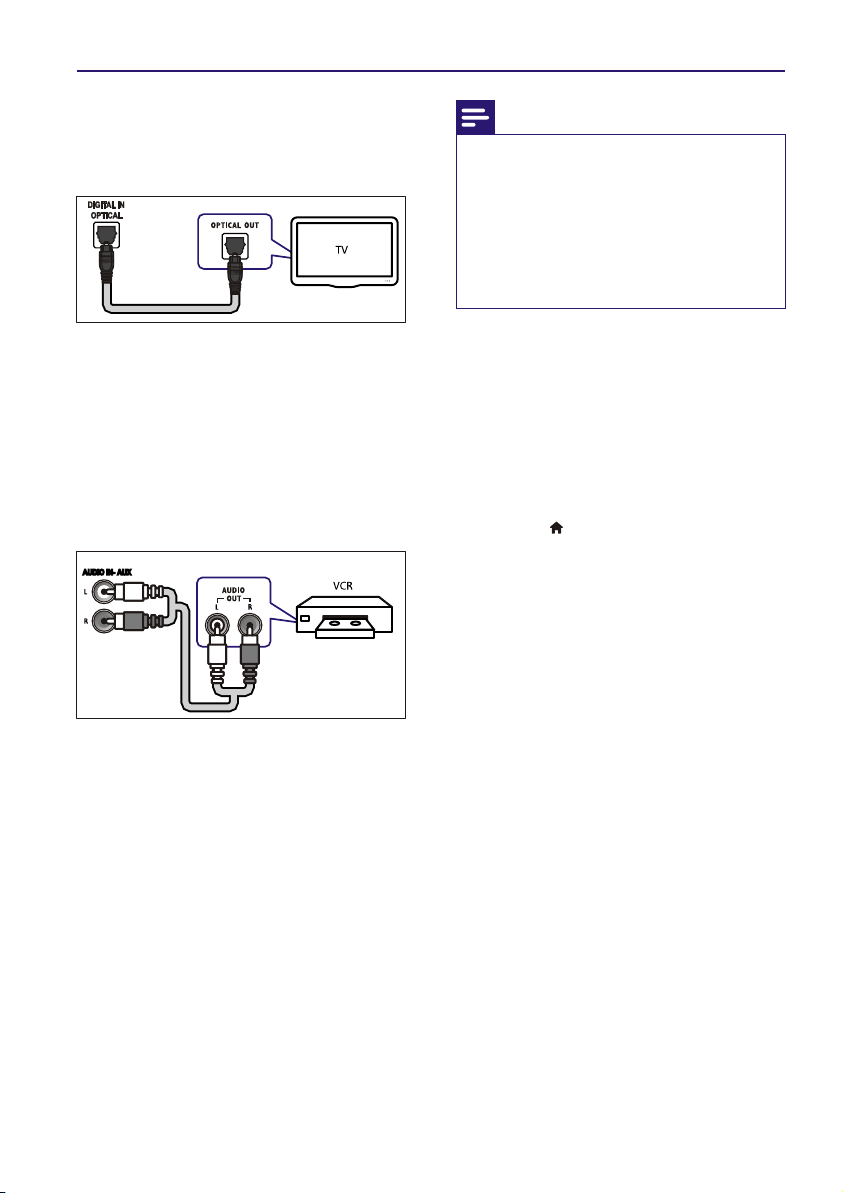
1 Pasirinkimas: garso prijungimas
skaitmeniniu optiniu laidu
Geriausia garso kokybë
Pastaba
H
Priklausomai nuo gamintojo, HDMI-CEC
gali bûti vadinamas ávairiais pavadinimais.
Norëdami gauti informacijos apie jûsø
árenginá, skaitykite vartotojo vadovà arba
instrukcijas.
H
Philips negali garantuoti ðimtaprocentinio
suderinamumo su visais HDMI CEC
suderinamais árenginiais.
1. Naudodamiesi optiniu laidu sujunkite OPTICAL
lizdà, esantá jûsø namø kine, su OPTICAL OUT
lizdu, esanèiu televizoriuje.
H
Skaitmeninis optinis lizdas gali bûti
paþymëtas SPDIF, SPDIF OUT.
2 Pasirinkimas: garso prijungimas
analoginiais audio laidais
Áprasta garso kokybë
1. Naudodamiesi analoginiu laidu sujunkite AUX
lizdus, esanèius jûsø namø kine, su AUDIO
OUT lizdais, esanèiais televizoriuje.
EasyLink nustatymas
(HDMI-CEC valdymas)
Jûsø namø kino sistema palaiko Philips EasyLink
sistemà, kuri naudoja HDMI CEC protokolà.
EasyLink sistemà palaikantys árenginiai yra
prijungiami naudojant HDMI jungtis ir gali bûti
valdomi vienu nuotolinio valdymo pultu.
Prieð pradedant:
H
HDMI laidu prijunkite savo namø kinà prie
HDMI-CEC suderinamo árenginio.
H
Atlikite visus reikiamus sujungimus, kurie yra
nurodyti Greitos pradþios gide. Tuomet ájunkite
savo televizoriuje tinkamà ðaltiná.
EasyLink ájungimas
1. Spauskite (Pagrindinis meniu).
2. Pasirinkite [Setup] ir tuomet paspauskite OK.
3. Pasirinkite [EasyLink] > [EasyLink] > [On].
4. Savo televizoriuje bei kituose prijungtuose
árenginiuose ájunkite HDMI-CEC valdymà.
Daugiau informacijos rasite televizoriaus bei
kitø árenginiø vartotojø gide arba instrukcijose.
H
Savo televizoriuje pasirinkti “Amplifier”
(liet. stiprintuvas) garso iðvestá. Paprastai
tai reikia pasirinkti vietoje áprastiniø TV
garsiakalbiø iðvesties. Daugiau
informacijos rasite savo televizoriaus
vartotojo gide arba instrukcijose.
EasyLink valdymas
Naudodami EasyLink funkcijà, jûs galite valdyti
namø kinà ir kitus prijungtus HDMI-CEC árenginius
su vienu nuotolinio valdymo pultu.
H
[One-touch play] (Grojimas vienu prisilietimu):
kai diskø skyrelyje bus ádëtas vaizdo diskas,
spauskite Q (Play) ir paþadinkite televizoriø ið
budëjimo reþimo. Tuomet grokite diskà.
H
[One-touch Standby] (Perjungimas á budëjimo
reþimà vienu prisilietimu): kai ði funkcija
ájungta, namø kinas reaguos ir á kitø HDMI-CEC
árenginiø nuotolinio valdymo pultø siunèiamas
komandas áeiti á budëjimo reþimà.
Page 15
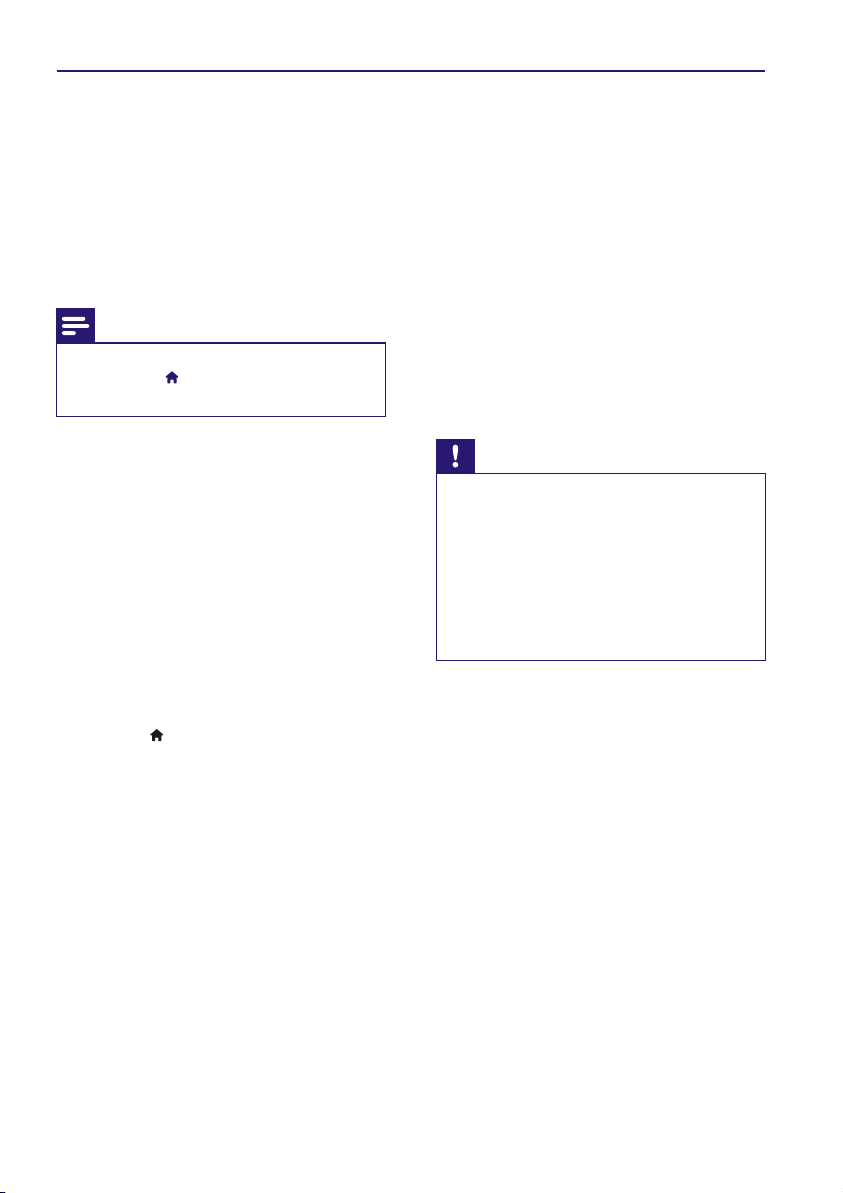
... Jûsø namø kino prijungimas... Jûsø namø kino prijungimas
H
[System Audio Control] (Sistemos garso
valdymas): kai grojate árenginá, kurio garso
iðvestis yra nukreipta á ðá namø kinà, pastarasis
automatiðkai persijungia á atitinkamà garso
ðaltiná.
H
[Audio Input Mapping] (Garso ávesèiø
priskyrimas): kai prie namø kino prijungiate
naujà árenginá, priskirkite já prie garso ávesties
lizdo (þiûrëkite skyriø “Garso ávesties
nustatymas”, esantá 13 puslapyje).
Pastaba
H
Norëdami pakeisti EasyLink nustatymus,
spauskite (Pagrindinis meniu),
pasirinkite [Setup] > [EasyLink].
Kompiuteriai ir internetas
Prijunkite savo namø kinà prie tinklo
marðrutizatoriaus laidine arba beviele jungtimi ir
mëgaukitës:
H
Multimedia turiniu, transliuojamu tiesiai ið jûsø
kompiuterio
H
Valdymu savo iðmaniaisiais telefonais (þiûrëkite
“Iðmaniøjø telefonø naudojimas” 23 psl.)
H
SmartTV (þiûrëkite “Narðyti SmartTV” 25 psl.)
H
Interneto radijas (þiûrëkite “Interneto radijas”
27 psl.)
H
Programinës árangos atnaujinimu (þiûrëkite
skyriø “Atnaujinti programinæ árangà internetu”,
esantá 35 psl).
Garso ávesties nustatymas
Jei per savo namø kinà negalite girdëti garso ið
prijungtø árenginiø, atlikite ðiuos veiksmus:
H
Patikrinkite, ar visi árenginiai palaiko “EasyLink”
funkcijà (þiûrëkite skyriø EasyLink
nustatymas (HDMI-CEC valdymas) psl. 14).
H
Savo televizoriuje pasirinkite Amplifier (liet.
stiprintuvas) garso iðvestá (vietoje áprastiniø
televizoriaus garsiakalbiø iðvesties). Daugiau
informacijos rasite savo televizoriaus vartotojo
gide arba instrukcijose.
H
Nustatykite EasyLink garso kontrolæ.
“”
1. Spauskite (Pagrindinis meniu).
2. Pasirinkite [Setup], tuomet spauskite OK.
3. Pasirinkite [EasyLink] > [System Audio
Control] > [On].
H
Norëdami garsà girdëti ið televizoriaus
garsiakalbiø, pasirinkite [Off] ir praleiskite
ðiuos þingsnelius.
4. Pasirinkite [EasyLink] > [Audio Input
Mapping].
5. Sekite ekrane rodomomis instrukcijomis,
norëdami atlikti prijungto árenginio garso
nustatymà.
H
Jeigu savo namø kinà prijungëte prie
televizoriaus naudodamiesi HDMI ARC
jungtimi ásitikinkite, jog televizoriaus garso
iðvestis yra prijungta prie ARC ávesties jûsø
namø kine.
“”
“”
Áspëjimas
H
Susipaþinkite su tinklo marðrutizatoriaus,
medijø serverio programinës árangos bei
tinklo veikimo principais prieð bandant
prijungti namø kinà prie kompiuterinio
tinklo. Jeigu reikia, perskaitykite
dokumentacijà, kuri buvo gauta kartu su
tinklo komponentais. Philips nëra
atsakinga uþ duomenø praradimà ar
sugadinimà.
Prieð pradedant
H
“SmartTV” ir operacinës sistemos
atnaujinimams: ásitikinkite, jog tinklo
marðrutizatorius turi prieigà prie interneto su
didelës spartos prieiga bei yra iðjungtos visos
ugniasienës bei kitokios apsaugos programos.
H
Atlikite visus reikiamus nustatymus, kurie yra
apraðyti Greitos pradþios gide. Tuomet
perjunkite savo televizoriø á reikiamà namø kino
ðaltiná.
Interneto prijungimas laidine jungtimi
Ko jums prireiks:
H
Interneto kabelio (RJ45 laidas).
H
Interneto marðrutizatorius (su DHCP funkcija).
1514
Page 16

1. Naudodamiesi interneto kabeliu prijunkite
marðrutizatoriø prie namø kine esanèio LAN
sujungimo lizdo.
2. Spauskite (Pagrindinis meniu).
3. Pasirinkite [Setup], tuomet spauskite OK.
4. Pasirinkite [Network] > [Network Installation]
> [Wired (Ethernet)].
5. Norëdami pabaigti nustatymus, laikykitës
instrukcijø, kurios yra rodomos jûsø
televizoriuje.
H
Jeigu prisijungti nepavyko, pasirinkite
[Retry], tuomet spauskite OK.
6. Pasirinkite [Finish], tuomet spauskite OK,
norëdami iðeiti.
H
Norëdami perþiûrëti interneto nustatymus,
pasirinkite [Setup] > [Network] > [View
network settings].
Bevielio interneto prijungimas
Lengvesniam prisijungimui prie bevielio interneto,
jûsø namø kinas turi integruotà “Wi-Fi” funkcijà.
Jums reikës:
H
Interneto marðrutizatoriaus (su DHCP funkcija).
Jei norite pasiekti geriausiø rezultatø,
rekomenduojame naudoti 802.11n
marðrutizatoriø.
1. Spauskite (Pagrindinis meniu).
2. Pasirinkite [Setup], tuomet spauskite OK.
3. Pasirinkite [Network] > [Network Installation]
> [Wireless (Wi-Fi)] tuomet paspauskite OK.
4. Norëdami pasirinkti ir atlikti nustatymus,
skirtus bevielio tinklo prijungimui, laikykitës
instrukcijø, kurios yra rodomos jûsø
televizoriuje.
H
Jeigu prisijungti nepavyko, pasirinkite
[Retry], tuomet spauskite OK.
5. Pasirinkite [Finish], tuomet spauskite OK,
norëdami iðeiti.
H
Norëdami perþiûrëti interneto nustatymus,
pasirinkite [Setup] > [Network] > [View
network settings].
Pavadinimo namø kinui suteikimas
Pervadinkite savo namø kinà, kad galëtumëte
lengviau já rasti savo namø tinkle.
1. Spauskite (Pagrindinis meniu).
2. Pasirinkite [Setup], tuomet spauskite OK.
3. Pasirinkite [Network] > [Name your Product:].
4. Spauskite Raidinius/skaitinius mygtukus ir
áveskite norimà pavadinimà.
5. Pasirinkite [Done] ir spauskite OK, norëdami
iðeiti.
Page 17

5. Naudokitës savo namø kinu... Jûsø namø kino prijungimas
Ðis skyrius padës Jums naudoti savo namø kinà
media failø grojimui ið daugelio skirtingø ðaltiniø.
Prieð pradedant. Ásitikinkite, kad:
H
Atlikote visus reikiamus sujungimus, apraðytus
Greitos Pradþios Gide ir ðiose naudojimosi
instrukcijose.
H
Atlikote pirmojo naudojimo nustatymus.
Pirmojo naudojimo nustatymai yra parodomi,
kai pirmàjá kartà ájungiate namø kinà. Jeigu
nebaigëte ðiø nustatymø, tai padaryti jûsø bus
praðoma kas kartà, kai ájungsite namø kinà.
H
Ájungëte toká televizoriaus ðaltiná, kuris yra
tinkamas ðiam namø kinui (pvz. HDMI, AV, IN).
Pagrindinis meniu
Pagrindinis meniu leidþia jums greitai bei lengvai
pasiekti visus prijungtus árenginius, atlikti
nustatymus bei patekti á kitas naudingas funkcijas.
1. Spauskite (Pagrindinis meniu).
9
Rodomas pagrindinis meniu.
2. Spauskite Narðymo mygtukus, pasirinkite
norimas funkcijas ir spauskite OK:
H
[play Disc]: pradëti disko grojimà.
H
[browse USB]: áeiti á USB turinio
perþiûrëjimo langà.
H
[browse iPod]: áeiti á iPod ar iPhone turinio
perþiûrëjimo langà.
H
[browse Smart TV]: ájungti Smart TV.
H
[browse PC]: áeiti á kompiuterio turinio
perþiûros langà.
H
[Setup]: patekti á vaizdo, garso bei kitø
nustatymø keitimo meniu.
H
[Help]: perþiûrëti elektroniná namø kino
vartotojo vadovà.
3. Pasirinkite (Pagrindinis meniu) norëdami
iðeiti.
3. Norëdami valdyti grojimà, naudokitës
nuotoliniu valdymo pultu (þiûrëkite skyriø
“Nuotolinis valdymo pultas” 8 psl).
H
Jeigu iðgirdote neaiðkø garsà, grojant Bluray diskus, taip nutinka, tai nereiðkia, kad
jûsø namø kinas yra su defektais.
Grojimo mygtukai
Mygtukas Funkcija
Narðymo mygtukai Narðyti ávairius meniu.
OK Patvirtinti pasirinkimà arba
Q (Groti) Pradëti arba gráþti á grojimà.
` (Pauzë) Laikinai sustabdyti grojimà.
P Sustabdyti grojimà.
p Norëdami iðimti diskà,
a / b Pereiti á ankstesná arba
O / R Kai vaizdo áraðas yra laikinai
SUBTITLE Pasirinkti rodomo vaizdo
DISC/POP-UP Patekti arba iðeiti ið disko
MENU meniu.
Á virðø / á apaèià: pasukite
paveikslëlá prieð arba pagal
laikrodþio rodyklæ.
áraðà.
spauskite ir 3 sekundes
palaikykite nuspaudæ ðá
mygtukà.
tolimesná takelá, skyriø, failà.
sustabdytas, ðiais mygtukais
galite atlikti paieðkà jo viduje
(pirmyn ir atgal).
subtitrø kalbà.
Diskai
Jûsø namø kinas gali groti DVD, VCD, CD bei Blu-ray
diskus. Jis taip pat gali groti nuotraukø ar muzikos
diskus, kuriuos jûs ásiraðëte namuose (CD-R).
1. Ádëkite diskà á namø kinà.
2. Jeigu diskas automatiðkai groti nepradeda,
tuomet spauskite DISC arba pagrindiniame
meniu pasirinkite [play Disc].
OPTIONS Patekti á papildomus
nustatymus vaizdo, garso arba
media perþiûros metu
(þiûrëkite skyriø “Garso, vaizdo
ir nuotraukø nustatymai”,
esantá 20 puslapyje).
1716
Page 18

Vaizdo ir garso sinchronizavimas Bonus View funkcija Blu-ray diskuose
Jeigu garsas ir vaizdas nëra susinchronizuoti, galite Su “Blu-ray” diskais, kurie palaiko “Bonus View”
atidëti garso grojimà, kad ðis atitiktø vaizdà. funkcijà, galësite mëgautis papildomu turiniu, tokiu
1. Spauskite SOUND SETTINGS.
2. Pasirinkite AUD SYNC ir spauskite OK mygtukà.
3. Spauskite Narðymo mygtukus (á virðø/á apaèià),
norëdami sinchronizuoti vaizdà ir garsà.
4. Spauskite OK, norëdami patvirtinti savo
pasirinkimà.
Blu-ray 3D diskø grojimas
Jûsø namø kinas gali groti “Blu-ray” 3D filmus ar
kitokius vaizdo áraðus. Prieð þiûrint 3D vaizdà,
nepamirðkite paskaityti áspëjimo dël sveikatos
þiûrint 3D.
3D formato vaizdo þiûrëjimui jums reikës:
H
3D televizoriaus.
H
Poros 3D akiniø, kurie bûtø tinkami Jûsø
televizoriui.
H
“Blu-ray 3D” disko.
H
Didelës spartos HDMI jungties tarp namø kino
ir televizoriaus.
1. Naudodamiesi didelës spartos HDMI laidu,
prijunkite savo namø kinà prie televizoriaus,
palaikanèio 3D funkcijà.
2. Ásitikinkite, jog 3D funkcija yra ájungta.
Spauskite (Pagrindinis meniu), pasirinkite
[Setup] > [Video] > [Watch 3D video] >
[Auto].
HH
Norëdami groti 3D diskus 2D reþime,
pasirinkite [Off].
3. Grokite 3D diskà ir uþdidëkite 3D akinius.
H
Atliekant paieðkà ar þiûrint vaizdo áraðus
tam tikruose reþimuose, vaizdas yra
rodomas 2D formatu. Kai pratæsiate
normalø grojimà, vaizdas gráþta á 3D
formatà.
Pastaba
H
Norëdami iðvengti ekrano mirgëjimo,
pakeiskite ryðkumà (þiûrëkite “Ekrano
nustatymai” 32 psl.)
kaip reþisieriaus komentarai, nenutraukiant
pagrindinio þiûrëjimo. “Bonus View” funkcija taip
pat þinoma kaip “Picture-In-Picture” (ekranas
ekrane).
1. Ájunkite “Bonus View” (picture-in-picture)
funkcijà per “Blu-ray” disko meniu.
2. Grojimo metu paspauskite OPTIONS
(Nustatymai).
9
Rodomas nustatymø meniu.
3. Pasirinkite [PIP Selection] > [PIP].
H
Priklausomai nuo vaizdo, bus rodomas PIP
nustatymas [1] arba [2].
H
Norëdami iðjungti “Bonus view”,
pasirinkite [Off].
4. Pasirinkite [2nd Audio Language] arba
[2nd Subtitle Language].
5. Pasirinkite norimà kalbà, tuomet spauskite OK.
BD-Live funkcija Blu-ray diskuose
Su “Blu-ray” diskais, kurie palaiko “BD-Live”
funkcijà, galite naudotis iðskirtinëmis paslaugomis,
tokiomis kaip internetiniai pokalbiai su reþisieriumi,
naujausiø filmø anonsø þiûrëjimas, þaidimais,
skambëjimo tonais ir kitomis.
“BD-Live” paslaugø tiekimo diapazonas priklauso
nuo disko.
Ko jums prireiks:
Blu-ray disko su BD-Live turiniu.
H
Atminties árenginio:
H
USB árenginio, su bent 1GB atminties, arba
H
SD atminties kortelës, kurios tipas bûtø
SDHC 6 klasë, su bent 8GB atminties
1. Namø kino sistemà prijunkite prie namø
kompiuterinio tinklo arba interneto (þiûrëkite
skyriø “Kompiuteriai ir Internetas”, esantá 15
puslapyje).
2. Prijunkite USB árenginá prie namø kino arba
ádëkite savo SD kortelæ á SD CARD lizdà, esantá
namø kine.
H
Jei reikës, sekite instrukcijas savo
televizoriaus ekrane ir formatuokite savo
SD atminties kortelæ.
Page 19

... Naudokitës savo namø kinu... Naudokitës savo namø kinu
H
Po formatavimo jûsø SD kortelë nebus
tinkama kompiuteriams ar kameroms. Jei
norësite jà naudoti su minëtais produktais,
turësite jà formatuoti dar kartà naudojant
Linux operacinæ sistemà.
3. Spauskite (Pagrindinis meniu). Pasirinkite
[Setup].
4. Pasirinkite [Advanced] > [Local Storage].
5. Pasirinkite [USB] arba [SD card].
H
Naudokite arba USB árenginá, arba SD
atminties kortelæ parsisiøsto “DB-Live”
turinio iðsaugojimui.
6. Pasirinkite [Advances] > [BD-Live security] >
[Off] norëdami ájungti “BD-Live” funkcijà.
H
Norëdami iðjungti “BD-Live”, spauskite
[On].
7. Pasirinkite “BD-Live” ikonëlæ, esanèià disko
meniu, tuomet spauskite OK.
9
Pradedamas uþkrauti “BD-Live”.
Uþkrovimo laikas priklauso nuo disko ir
interneto greièio.
8. Spauskite Narðymo mygtukus, norëdami
narðyti BD-Live, tuomet spauskite OK,
norëdami pasirinkti tam tikrà elementà.
Pastaba
H
Norëdami iðtrinti duomenis atminties
árenginyje, spauskite (Pagrindinis
meniu), pasirinkite [Setup] > [Advanced]
> [Clear memory].
Duomenø failai
Jûsø namø kinas gali atkurti nuotraukas, garsà ar
vaizdo failus diske arba USB atminties laikmenoje.
Prieð grojant (paleidþiant) failà ásitikinkite, jog jûsø
failo formatas yra palaikomas namø kino (þiûrëti
”Failø formatai” 37 psl.).
1. Grokite failus ið USB atminties laikmenos ar
disko.
2. Norëdami sustabdyt grojimà, spauskite P.
H
Norëdami pratæsti vaizdo grojimà nuo tos
vietos kur sustojote, spauskite Q (groti).
H
Norëdami groti vaizdo áraðà nuo pradþiø,
spauskite OK.
Pastaba
H
Norëdami groti DivX DRM apsaugotus
failus, namø kinà prie televizoriaus
prijunkite HDMI laidu.
Subtitrai
Jeigu Jûsø vaizdo subtitrai yra keliomis kalbos,
galite pasirinkti subtitrø kalbà.
Pastaba
H
Ásitikinkite, kad subtitrø failo pavadinimas
yra toks pats kaip ir vaizdo failo.
Pavyzdþiui, jeigu vaizdo failas yra
pavadintas “movie.avi”, subtitrø failà
iðsaugokite pavadinimu “movie.srt” arba
“movie.sub”.
H
Jûsø namø kinas gali nuskaityti subtitrø
failus, kurie yra áraðyti ðiais formatais: .srt,
.sub, .txt, .ssa, .ass, .smi ir .sami. Jeigu
subtitrai yra rodomi neteisingai, pasirinkite
kità simboliø rinkiná.
1. Vaizdo grojimo metu spauskite SUBTITLE,
norëdami pasirinkti kalbà.
2. Jei subtitrai nepasirodo þiûrint DivX RMVB/RM
formato vaizdo failus, sekite þemiau iðvardintus
þingsnius ir pakeiskite simboliø rinkiná.
3. Spauskite OPTIONS.
9
Ekrane pasirodys nustatymø meniu.
4. Spauskite [Character set] ir pasirinkite tinkamà
simboliø rinkiná.
Europa, Indija, LATAM ir Rusija
Simboliø rinkinys Kalba
[Standard] Anglø, Albanø, Danø, Olandø,
[Central Europe] Albanø, Kroatø, Èekø, Olandø,
Suomiø, Prancûzø, Gëlø,
Vokieèiø, Italø, Kurdø (Lotynø),
Norvegø, Portugalø, Ispanø,
Ðvedø ir Turkø.
Anglø, Vokieèiø, Vengrø, Airiø,
Lenkø, Rumunø, Slovakø,
Slovënø ir Serbø.
1918
Page 20

Simboliø rinkinys Kalba
[Cyrilic] Bulgarø, Baltarusiø, Anglø,
Makedonijos, Moldovos, Rusø,
Serbø bei Ukrainieèiø
[Greek] Graikø
H
Dël medijos failø formatø atpaþinimo þiûrëkite
“Failø formatai” 37 psl.
Pastaba
H
Jei naudojate USB prailginimo laidà, USB
HUB ar USB ðakotuvà, USB árenginys gali
bûti neatpaþintas.
[Baltic] Estø, Latviø, Lietuviø.
Azija ir Kinija
Simboliø rinkinys Kalba
[Standard] Albanø, Danø, Olandø, Anglø,
Suomiø, Prancûzø, Gëlø,
Vokieèiø, Italø, Kurdø (Lotynø),
Norvegø, Portugalø, Ispanø,
Ðvedø ir Turkø.
[Chinese] Supaprastinta kinø
[Chinese – Tradicinë kinø
Tradicional]
[Korean] Anglø bei Korëjieèiø
DivX VOD kodas
Prieð ásigyjant DivX filmus ir juos þiûrint,
naudojantis namø kinu, uþregistruokite namø kinà
tinklapyje www.divx.com, naudojantis DivX VOD
kodu.
1. Spauskite (Pagrindinis meniu).
2. Pasirinkite [Setup], tuomet spauskite OK.
3. Pasirinkite [Advanced] > [DivX®VOD Code].
9
Rodomas jûsø namø kino DivX VOD
registracijos kodas.
USB árenginiai
Mëgaukitës nuotraukomis, garsu bei vaizdu ið savo
USB atminties árenginio (pvz. MP4 grotuvo ar
skaitmeninës kameros).
Ko jums prireiks:
H
USB árenginio su FAT ar NTFS failø
formatavimo sistema ir palaikanèio “Mass
Storage Class”.
1. Prijunkite USB árenginá prie namø kine esanèio
lizdo (USB) .
2. Spauskite (Pagrindinis meniu).
3. Pasirinkite [browse USB], tuomet spauskite
OK.
9
Rodomas failø narðymo langas.
4. Pasirinkite failà ir spauskite OK.
5. Spauskite grojimo mygtukus, norëdami valdyti
grojimà (þiûrëkite skyriø “Grojimo mygtukai”,
esantá 17 psl.).
Garso, vaizdo ir nuotraukø
nustatymai
Naudokitës papildomomis funkcijomis, kai grojate
garso bei vaizdo failus ið disko arba USB árenginio.
Garso nustatymai
Jûs galite pakartoti norimà garso takelá, diskà ar
visà aplankà.
1. Pakartotinai spauskite OPTIONS
(Nustatymai), norëdami perjungti ðias
funkcijas:
H
RPT TRACK/RPT FILE: pakartoti dabar
grojamà muzikiná áraðà ar failà.
H
RPT DISC/RPT FOLD: pakartoti visus
failus, esanèius diske ar aplanke.
H
RPT RAND: muzikinius áraðus groti
atsitiktine tvarka.
H
RPT OFF: iðjungti kartojimo reþimà.
Page 21

... Naudokitës savo namø kinu... Naudokitës savo namø kinu
Vaizdo nustatymai
Þiûrëdami vaizdo failus, jûs galite pasirinkit ávairius
nustatymus, tokius kaip subtitrai, garso kalba,
paieðka pagal laikà bei ávairius nuotraukø perþiûros
reþimus. Kai kurie nustatymai gali bûti
nepasiekiami, priklausomai nuo vaizdo ðaltinio.
1. Spauskite OPTIONS.
9
Rodomas vaizdo nustatymø meniu.
2. Spauskite Narðymo mygtukus ir OK, norëdami
pasirinkti ir sureguliuoti:
H
[Audio language]: garso kalbos
pasirinkimas vaizdo failui.
H
[Subtitle language]: subtitrø kalbos
pasirinkimas vaizdo failui.
H
[Subtitle shift]: pakeisti subtitrø rodymo
vietà ekrane.
H
[Info]: rodyti informacijà apie grojimà.
H
[Character set]: pasirinkti norimà simboliø
rinkiná, kurá palaiko DivX subtitrai.
H
[Time search]: pereiti prie tam tikros filmo
vietos, ávedant scenos laikà.
H
[2nd audio language]: pasirinkti antrà
garso kalbà Blu-ray vaizdo áraðui.
H
[2nd Subtitle language]: pasirinkti antrà
subtitrø kalbà Blu-ray vaizdo áraðui.
H
[Title]: pasirinkite norimà antraðtæ.
H
[Chapters]: pasirinkite norimà skyriø.
H
[Karaoke]: (ði funkcija galima tik
atitinkamuose produkto modeliuose ir
regionuose) Pakeisti karaokës nustatymus.
H
[Angle list]: skirtingø kameros kampø
pasirinkimas.
H
[Menus]: rodyti disko meniu.
H
[PIP selection]: grojant Blu-ray diskà,
kuris turi Bonus View funkcijà rodyti langà
“Picture-in-Picture”/.
H
[Zoom]: filmo scenos arba paveikslëlio
priartinimas. Spauskite Narðymo mygtukus
(á kairæ/á deðinæ), norëdami pasirinkti
priartinimo lygá.
H
[Repeat]: skyriaus arba antraðtës
pakartojimas.
H
[Repeat A-B]: paþymi dvi vietas skyriuje
arba takelyje pakartotinam grojimui arba
iðjungia pakartotinà grojimà.
H
[Picture Settings]: ið anksto nustatytø
spalvø pasirinkimas.
H
[Audio sync]: uþlaikyti garsà, jog atitiktø
vaizdà.
H
[2D to 3D]: pasirinkti 2D ar 3D vaizdà.
Nuotraukø nustatymai
Þiûrint nuotraukas galite priartinti nuotraukà,
apversti jà, pridëti animacijà prie skaidriø perþiûros
ir pakeisti nuotraukø nustatymus.
1. Spauskite OPTIONS (Nustatymai).
9
Rodomas nuotraukø nustatymø meniu.
2. Spauskite Narðymo mygtukus ir OK, norëdami
pasirinkti ir sureguliuoti:
H
[Rotate +90]: nuotraukos pasukimas 90
laipsniø kampu pagal laikrodþio rodyklæ.
H
[Rotate -90]: nuotraukos pasukimas 90
laipsniø kampu prieð laikrodþio rodyklæ.
H
[Zoom]: filmo scenos arba paveikslëlio
pritraukimas. Spauskite Narðymo
mygtukus (á kairæ/á deðinæ), norëdami
pasirinkti pritraukimo lygá.
H
[Info]: rodoma nuotraukos informacija.
H
[Duration per slide]: kiekvienos
nuotraukos skaidriø perþiûroje rodymo
laiko nustatymas.
H
[Slide Animation]: skaidriø perþiûros
animacijos pasirinkimas.
H
[Picture Settings]: ið anksto nustatytø
spalvø pasirinkimas.
H
[Repeat]: pasirinkto aplanko pakartojimas.
H
[2D to 3D]: pasirinkti 2D arba 3D formato
nuotraukø perþiûrà.
Muzikinë skaidriø perþiûra
Jei nuotraukos ir garso áraðai yra ið to paties disko
ar USB, jûs galite groti muzikinius failus ir
paveikslëlius vienu metu, norëdami sukurti muzikinæ
skaidriø perþiûrà.
1. Pasirinkite garso áraðà, tuomet spauskite OK.
2. Spauskite BACK (Atgal), norëdami gráþti á
nuotraukø meniu.
2120
Page 22

3. Pasirinkite nuotraukà, tuomet spauskite Q
(groti), norëdami pradëti skaidriø perþiûrà.
4. Spauskite P, norëdami sustabdyti skaidriø
perþiûrà.
5. Spauskite P dar kartà, norëdami sustabdyti
muzikos grojimà.
Pastaba
H
Ásitikinkite ar jûsø namø kinas palaiko
atitinkamus nuotraukø bei garso áraðø formatus (þiûrëkite “Failø formatai” 37 psl.)
Radijas
Per savo namø kino sistemà galite klausytis ir
FM radijo stoèiø. Daugiausiai galite iðsaugoti iki
40 radijo stoèiø.
Pastaba
H
AM ir skaitmeninis radijas nëra
pasiekiamas.
H
Jeigu nerandamas stereo signalas arba
jeigu randama maþiau nei penkios radijo
stotys, jums bus pasiûlyta radijo stotis
ádiegti dar kartà.
Grojimo mygtukai
Mygtukas Funkcija
a / b Pasirinkti nustatytà radijo stotá.
arba Skaitiniai
mygtukai
Narðymo mygtukai Kairë/deðinë: ieðkoti radijo
stoties.
Á virðø/á apaèià: pakoreguoti
radijo daþná.
P Spauskite, norëdami sustabdyti
radijo stoèiø iðsaugojimà.
BACK Paspauskite ir nuspaudæ
laikykite, norëdami iðtrinti
radijo stotá.
OPTIONS Rankinis reþimas: Spauskite
vienà kartà, norëdami patekti á
programavimo reþimà,
spauskite dar kartà, norëdami
iðsaugoti radijo stotis.
Automatinis reþimas: Spauskite
ir nuspaudæ laikykite 3
sekundes, kol radijo stotys bus
iðsaugomos ið naujo.
1. Prijunkite FM antenà prie ANTENNA FM 75 Ω
lizdo Jûsø namø kine.
H
Siekiant geriausio signalo, pastatykite jà
toliau nuo televizoriaus ar kitokiø
spinduliavimo ðaltiniø.
2. Pakartotinai spauskite Source (liet. ðaltinio)
mygtukus kol ekrane atsiras uþraðas RADIO.
9
Jeigu jau nustatëte radijo stotis, bus
grojama stotis, kurios klausëtës paskutiná
kartà.
9
Jeigu dar nenustatëte radijo stoèiø,
ekranëlyje bus rodoma “AUTO
INSTALL...PRESS PLAY”. Spauskite Q
(Groti).
3. Naudokitës ðiais nuotolinio pulto mygtukais,
norëdami valdyti radijo grojimà.
SUBTITLE Ájungti mono arba stereo garsà.
Bangø daþnis
Kai kuriose ðalyse jûs galite ájungti FM bangø daþná
tarp 50 kHz ir 100 kHz. Kai Jûs perjungiate bangø
daþná, visos anksèiau nustatytos radijo stotys bus
iðtrintos.
1. Pakartotinai spauskite Ðaltinio mygtukus, kol
ekrane pasirodys uþraðas RADIO.
2. Spauskite P.
3. Nuspauskite ir laikykite nuspaudæ Q (Groti)
mygtukà, norëdami perðokti ið 50 kHz á
100 kHz.
MP3 grotuvas
Prijunkite savo MP3 grotuvà, norëdami groti muzikà
ar kitus garso failus.
Page 23

... Naudokitës savo namø kinu... Naudokitës savo namø kinu
Ko jums prireiks:
H
MP3 grotuvo.
H
3.5 mm dviejø kanalø garso laido.
1. Naudodamiesi 3.5 mm stereo-audio laidu,
prijunkite MP3 grotuvà prie namø kino MUSIC
iLINK lizdo.
H
Jeigu jûs naudojate 6.5 mm stereo-audio
laidà, prijunkite MP3 grotuvà prie namø
kino naudodami 3.5 – 6.5 mm keitiklá.
2. Pakartotinai spauskite SOURCE, kol ekrane
pasirodys uþraðas MUSIC I-LINK.
3. Naudokitës savo MP3 grotuvo mygtukais,
norëdami pasirinkti ir groti garso failus.
iPod arba iPhone
Norëdami naudoti savo namø kinà failø (áskaitant
muzikà, filmus ir nuotraukas), esanèiø jûsø iPod
grotuve arba iPhone telefone, grojimui, naudokitës
iPod/iPhone prijungimo lizdu.
Ko jums prireiks:
H
Philips stotelës (Modelis: Philips DCK306x
parduodama atskirai. Norëdami ásigyti
aplankykite www.philips.com/welcome).
H
Geltono kompozitinio sujungimo laido.
1. Prijunkite Philips stotelæ prie DOCK for iPod
prijungimo lizdo jûsø namø kine
2. Norëdami atlikti skaidriø perþiûrà ið savo iPod
ar iPhone savo televizoriaus ekrane,
naudodamiesi geltoniu kompozitiniu sujungimo
laidus prijunkite dokà prie televizoriaus.
3. Ájunkite savo iPod ar iPhone yra ádëkite á
stotelæ.
H
Kol namø kinas yra iPod reþime, jûs galite
ákrauti stotelëje ástatytà iPod/iPhone.
Klausykitës muzikos
1. Ástatykite savo iPod arba iPhone á stotelæ.
2. Spauskite DOCK for iPod mygtukà, esantá
namø kino nuotoliniame valdymo pulte.
3. Norëdami pasirinkti grojimui muzikinius
takelius, narðykite naudodamiesi iPod/iPhone
ekranu.
4. Grokite muzikà ið savo iPod/iPhone.
9
Grojamà muzikà girdësite per savo namø
kinà.
Pasiekite garso turiná ið savo televizoriaus
(iðplëstas reþimas):
1. Spauskite (Pagrindinis meniu).
2. Tuomet pasirinkite [browse iPod] ir spauskite
OK.
9
Pasirodo turinio narðyklë.
3. Spauskite Narðymo mygtukus, norëdami
narðyti garso turiná.
4. Spauskite grojimo mygtukus ir taip valdykite
grojimà (þiûrëkite “Grojimo mygtukai” psl. 17).
H
iPhone bei ipod mygtukai yra iðjungti.
5. Norëdami iðeiti ið iðplësto reþimo, spauskite
(Pagrindinis meniu).
Þiûrëkite filmus ir skaidriø perþiûras
1. Prijunkite savo iPod arba iPhone (þiûrëkite
skyriø “iPod arba iPhone prijungimas”, esantá
23 puslapyje).
2. Namø kino nuotoliniame pulte spauskite DOCK
for iPod.
3. Perjunkite televizoriø á AV/VIDEO ðaltiná
(atitinkantá geltonà kompozitiná laidà).
9
Televizoriaus ekrane nieko nerodoma.
4. Narðykite naudodamiesi iPod/iPhone ekranu,
norëdami pasirinkti filmus ar nuotraukas.
9
Vaizdo ar nuotraukø skaidriø perþiûra bus
rodoma jûsø televizoriaus ekrane.
Iðmaniojo telefono naudojimas
Naudokite savo iPhone (iOS 3.1.3 ar naujesnë),
Android (2.1 ar naujesnë), iPad ar kità planðetiná
kompiuterá ir:
H
valdykite savo namø kinà;
H
narðykite failø diskus ar USB atminties
árenginius.
H
Perjunkite á FM radijà arba interneto radijà.
2322
Page 24

H
Narðykite “Smart TV”
H
Pritaikykite garso nustatytus savo asmeniniams
poreikiams.
H
Parsisiøskite ir dalinkitës informacija ið
interneto.
Prieð pradedant:
H
Prijunkite savo namø kinà, mobiløjá prietaisà ar
kità DLNA suderinamà prietaisà prie to paèio
namø tinklo (þiûrëkite “Kompiuteriai ir
internetas” 15 psl.)
H
Siekiant geresnës kokybës stenkitës
naudoti laidinius sujungimus.
H
Suteikite pavadinimà namø kinui (þiûrëkite
skyriø “Pavadinimo namø kinui suteikimas”,
16 puslapyje).
H
Á savo iðmanøjá telefonà atsisiøskite Philips
programà MyRemote.
H
Savo iPhone ar iPad árenginyje paspauskite
ant “App Store” ikonëlës
H
Android árenginyje paspauskite ant
“Market” ikonëlës.
Valdykite savo namø kinà
Naudokitës savo iðmaniuoju telefonu kaip nuotolinio
valdymo pultu
1. Paspauskite MyRemote savo iðmaniajame
telefone.
2. Pagrindiniame meniu pasirinkite savo namø
kinà (priskirtu namø kino vardu).
9
Ekrano apaèioje bus rodoma narðymo juosta.
H
Jeigu jûsø namø kinas nerandamas, patikrinkite tinklo jungtá arba paspauskite “Devices”
(árenginiai) savo mobiliajame árenginyje,
kad paieðka bûtø atlikta dar kartà.
3. Iðmaniajame telefone pasirinkite savo namø
kinà.
H
Norëdami iðeiti ið programos, paspauskite
gráþimo atgal mygtukà.
Funkcija Veiksmas
App Home Gráþta á pagrindiná ekranà.
Media DISC (diskas): narðyti ir groti
failus, esanèius diske.
USB: narðyti ir groti failus,
esanèius USB atminties
árenginyje.
FM radio: perjungti á FM radijà.
Internet radio: perjungti á
interneto radijà. Ásitikinkite, kad
jûsø namø tinklas turi priegà
prie interneto.
SmartTV: narðyti SmartTV
portalà internete.
Remote Patekti á nuotolinio valdymo
reþimà jûsø mobiliajame
prietaise. Slinkite ekranà á kairæ
ar deðinæ, norëdami pasiekti
daugiau mygtukø. Jûsø
prietaise bus pateikti tik
reikalingiausi mygtukai. Tokios
funkcijos kaip budëjimo
reþimas ar ilgi paspaudimai
nëra pasiekiame jûsø mobiliu
prietaisu.
Sound MySound: Nusistatykite jums
labiausiai tinkanèius garso
nustatymus.
Surround: pasirinkite erdvinæ
garso nuostatà.
4. Norëdami pasirinkti nustatymus ar juos atlikti,
sekite instrukcijomis ekrane.
Dalinimasis multimedija (SimplyShare)
Philips SimplyShare suteikia Jums galimybæ
naudojant savo iðmanøjá telefonà perkelti
multimedijà (tokià kaip nuotraukos, vaizdo ir garso
áraðai) ir paleisti jûsø namø kino ekrane arba per bet
kurá DLNA atitinkantá árenginá.
Prieð pradedant:
H
Áraðykite DLNA taikomàjà programà, kuri
sukurtø medijos serverá jûsø mobiliajame
árenginyje, tokià kaip “Twonky Media Server”.
H
Aktyvuokite multimedijos failø perkëlimà.
Detalesnës informacijos ieðkokite vartotojo
vadove skirtame Jûsø medijos serverio
programinei árangai.
1. Savo mobiliajame árenginyje, paleiskite medijos
serverio programà. Jei turite iPhone ar Android
telefonus spauskite MyRemote.
Page 25

... Naudokitës savo namø kinu... Naudokitës savo namø kinu
2. Savo mobiliojo árenginio meniu pasirinkite 4. Sekite ekrane rodomas instrukcijas ir
SimplyShare.
99
Jûsø namø kino ir kitø prietaisø
pavadinimai automatiðkai atsiras jûsø
mobiliojo ekrane.
3. Pasirinkite namø tinkle esantá prietaisà.
9
Kai pasirinksite prietaisà, jums rodys jame
esanèius aplankus. Priklausomai nuo
patvirtinkite ekrane rodomà þinutæ
Rodomas pagrindinis “Smart TV” puslapis.
5. Naudokitës nuotolinio valdymo pultu, norëdami
narðyti bei pasirinkti programas (þiûrëti
“SmartTV narðymas” psl. 25).
“Smart TV” narðymas
medijos serverio, aplankø pavadinimai gali
skirtis.
H
Jeigu jûs nematote, pasirinktame prietaise
esanèiø aplankø, ásitikinkite ar jûsø
pasirinktame prietaise yra dalinimosi failais
funkcija, ir ar tam tikri failai yra prienami.
Mygtukas Funkcija
Narðymo mygtukai Narðykite ar pasirinkite
programà.
OK Patvirtinkite savo pasirinkimà.
4. Paleiskite pasirinktà failà.
5. Savo mobiliojo prietaiso meniu pasirinkite
namø kinà, jog galëtumëte perkelti norimà failà
á namø kinà.
H
Jûsø namø kinas gali nepalaikyti kai kuriø
BACK Gráþti á ankstesná puslapá ar
iðtrinti tekstà.
OPTIONS Patekti á su dabartiniu veiksmu
susijusius nustatymus.
failø formatø. Patikrinkite prieð siøsdami
kokie formatai yra suderinti su jûsø namø
kinu,
6. Naudokite savo mobiløjá árenginá kontroliuoti
grojimui.
“Smart TV” narðymas
Jeigu namø kinas yra prijungtas prie Interneto,
galësite naudotis “Smart TV” paslaugomis,
Raidiniai/skaitiniai Áveskite tekstà (el. paðto
mygtukai adresà, internetinës svetainës
adresà, slaptaþodþius ir pan.)
Spalvoti mygtukai Áveskite tekstà su ekrane
(raudonas) esanèia klaviatûra.
(Pagrindinis Iðeiti ið SmartTV ir sugráþti á
meniu) pagrindiná meniu.
norëdami pasiekti filmus, nuotraukas, muzikà,
ávairià informacijà, þaidimus ir kitas internetines
paslaugas.
Apsilankykite www.supportforum.philips.com
svetainëje ir gaukite interaktyvios pagalbos bei
patarimø apie “Smart TV” paslaugas.
Pastaba
H
Koninklijke Philips Electronics N.V.
neprisiima atsakomybës uþ “SmartTV”
teikiamà turiná.
Naudokitës USB-HID klaviatûra arba
pele
Jums reikës:
H
Laidinio arba belaidþio USB ðakotuvo,
klaviatûros ar kompiuterio pelës, kuri yra
suderinama su “Human Interface Design (USBHID)”.
1. Ájunkite USB klaviatûrà arba kompiuterio pelæ á
(USB) jungtá esanèià jûsø namø kine.
H
1. Prijunkite savo namø kino sistemà prie namø
tinklo ir Interneto (þiûrëkite skyriø
“Kompiuteriai ir Internetas”, esantá 15
puslapyje).
2. Spauskite (Pagrindinis meniu).
Jei norite prijungti belaidá USB prietaisà,
prisijunkite prie bevielio interneto imtuvo
integruoto jûsø namø kino sistemoje.
Norëdami suþinoti daugiau, skaitykite savo
USB prietaiso vartotojo vadovà.
3. Pasirinkite [Smart TV], tuomet spauskite OK.
2524
Page 26

2. Spauskite (Pagrindinis meniu)
3. Pasirinkite [Setup] tada OK.
4. Spauskite [Preference] > [Keybord layout]
5. Pasirinkite kalbà
9
Standartinë kalba yra aktyvuota.
6. Naudokite klaviatûrà raðyti simbolius arba
kompiuterio pelæ narðyti tinklalapius.
H
USB-HID pelës kursorius neveikia SmartTV
reþime arba atidarinëjant interneto
puslapius.
H
Tam tikrø modeliø klaviatûrø multimedijos
klaviðai neveikia.
Narðymo istorijos iðtrynimas
Iðtrinkite narðymo istorijà, norëdami, kad ið jûsø
namø kino bûtø iðtrinti slaptaþodþiai, “sausainëliai”
(cookies) ir narðymo duomenys.
1. Spauskite (Pagrindinis meniu).
2. Pasirinkite [Setup], tuomet spauskite OK.
3. Pasirinkite [Network ] > [Clear SmartTV
Memory].
4. Tuomet spauskite OK.
Internetinë filmo nuoma
Nuomokitës filmus ið internetiniø parduotuviø,
naudodamiesi savo namø kino sistema. Jûs galite
juos þiûrëti ið karto arba vëliau.
Daugelis internetiniø parduotuviø siûlo didþiulá filmø
pasirinkimà, skirtingomis kainomis, sàlygomis ir
skirtingiems nuomos periodams. Kai kuriose
parduotuvëse jûs privalote susikurti savo paskyrà,
prieð nuomojantis filmus.
Ko jums prireiks:
SDHC 6 Klasës SD atminties kortelës, kurioje bûtø
bent 8GB atminties.
1. Prijunkite savo namø kinà prie namø tinklo
(þiûrëkite skyriø “Kompiuteriai ir Internetas”,
esantá 15 puslapyje).
2. Á SD CARD lizdà ádëkite tuðèià SD atminties
kortelæ ir suformatuokite jà, sekdami
instrukcijas ekrane.
H
Po atlikto formatavimo neiðtraukite SD
atminties kortelës.
H
Po formatavimo jûsø SD kortelë nebus tinkama
kompiuteriams ar kameroms. Jei norësite jà
naudoti su minëtais produktais, turësite jà
formatuoti dar kartà naudojant Linux operacinæ
sistemà.
3. Spauskite (Pagrindinis meniu).
4. Pasirinkite [SmartTV], tuomet spauskite OK.
9
Rodomos jûsø ðalyje veikianèios “Smart
TV” paslaugos.
5. Naudokitës Narðymo mygtukais, norëdami
pasirinkti filmø parduotuvæ, tuomet spauskite
OK.
6. Sekite filmø parduotuvës instrukcijomis,
norëdami iðsinuomoti arba þiûrëti filmà. Jeigu
reikalaujama, sekite filmø parduotuvës
instrukcijomis ir uþsiregistruokite arba
prisijunkite prie savo paskyros.
9
Filmas yra atsiunèiamas á jûsø SD kortelæ.
Filmà galësite perþiûrëti ið karto arba
vëliau, kol nuomos periodas nebus
pasibaigæs.
7. Norëdami valdyti grojimà, spauskite grojimo
mygtukus, esanèius jûsø valdymo pulte
(þiûrëkite “Grojimo mygtukai” psl. 17)
H
Jeigu tam tikras failas yra nepaleidþiamas,
patikrinkite ar to failo formatà palaiko jûsø
namø kinas (þiûrëkite “Failø formatai”
37 psl.)
“Skype”
Pastaba
H
Jeigu jûsø namø kine nëra vaizdo
skambuèio (Skype) funkcijos, atnaujinkite
savo programinæ árangà (þiûrëkite “Programinës árangos atnaujinimas” 34 psl.)
Naudodamiesi “Skype” jûs galësite atlikti
internetinius vaizdo skambuèius savo draugams.
Jums reikës:
H
Didelës spartos interneto prieigos prie jûsø
namø kino.
H
“Skype” skambuèiams skirtos kameros
(parduodama atskirai): norëdami ásigyti kamerà
apsilankykite www.freetalk.me/philips.
Page 27

... Naudokitës savo namø kinu... Naudokitës savo namø kinu
1. Prijunkite namø kinà prie interneto (þiûrëkite
“Kompiuteriai ir internetas” 15 psl.).
2. Prijunkite “Skype” kamerà per USB lizdà
prie savo namø kino.
3. Spauskite (Pagrindinis meniu).
4. Pasirinkite [Video call], tada paspauskite OK ir
patvirtinkite savo pasirinkimà.
5. Prisijunkite prie savo “Skype” paskyros.
H
Jeigu neturite savo “Skype” paskyros,
laikykitës nurodymø esanèiø ekrane ir
susikurkite savo paskyrà.
H
Laikykitës instrukcijø esanèiø ekrane ir
áveskite savo “Skype” vardà ir slaptaþodá.
6. Naudokite nuotolinio valdymo pultà ir
pasirinkite garso ar vaizdo skambuèiui.
H
Jeigu skambinate per namø kino
garsiakalbius, visiðkai nutildykite
televizoriaus garsiakalbius. Taip iðvengsite
prastos kokybës skambuèiø.
Mygtukas Funkcija
Narðymo mygtukai Narðykite ar pasirinkite
programà.
OK Patvirtinkite savo pasirinkimà.
BACK Gráþti á prieð tai buvusá puslapá.
OPTIONS Patekti á su dabartiniu veiksmu
susijusius nustatymus.
7. Spauskite (Pagrindinis meniu) ir iðeikite ið
“Skype” programos.
Pastaba
H
“Skype” programa nëra pakaitalas jûsø
judriajam nuotoliniam ryðiui, todël
pagalbos skambuèiai negalimi.
H
Daugiau informacijos apie “Skype”
www.skype.com
H
Jeigu naudosite bevielá internetà, gali
nukentëti jûsø “Skype” skambuèiø kokybë.
Taip pat galimi trukdþiai susijæ su interneto
sparta.
Interneto radijas
Naudokitës interneto radiju savo namø kine.
1. Prijunkite savo namø kinà prie namø interneto
(þiûrëkite “Kompiuteriai ir internetas” 15 psl.)
2. Spauskite (Pagrindinis meniu).
3. Pasirinkite [Internet Radio] patvirtinkite savo
pasirinkimà paspausdami OK.
9
Rodomas interneto radijo tinklapis.
4. Laikykitës ekrane esanèiø paaiðkinimø,
norëdami pasirinkti radijo stotá, iðsaugoti radijo
stoèiø kanalus, pasirinkti jums labiausiai
patikusias radijo stotis.
5. Spauskite (Pagrindinis meniu) iðeiti ið
interneto radijo programos.
Kompiuterio narðymas per DLNA
Namø kino prijungimas prie kompiuterio leis jums
klausytis muzikos, þiûrëti nuotraukø ir vaizdo failus,
kurie yra patalpinti jûsø kompiuteryje arba kituose,
tinkle esanèiuose media serveriuose.
Prieð pradedant:
H
Á savo prietaisà áraðykite DLNA suderinamà
media serverio programà. Ásitikinkite, jog
parsiøsta programa geriausiai jums tinka. Pvz.:
H
“Windows Media Player 11” (arba
naujesnës versijos).
H
“Twonky Media Server” “Mac” arba kitiems
kompiuteriams.
H
Failams ájunkite dalinimosi funkcijà. Norëdami
apie tais suþinoti plaèiau, skaitykite media
serverio programinës árangos vartotojo vadovà.
Norëdami palengvinti naudojimà, mes
átraukëme ðias programas:
H
Windows Media Player 11 (þiûrëkite
“Microsoft Windows Media Player 11”
28 psl.)
H
Windows Media Player 12 (þiûrëkite
“Microsoft Windows Media Player 12”
28 psl.)
H
Twonky Media for Mac (þiûrëkite
“Macintosh OS X Twonky Media (v4.4.2.)”
29 psl.)
2726
Page 28

Pastaba
H
Norëdami suþinoti daugiau apie ðias programas, skaitykite atitinkamos programos
naudojimosi instrukcijø knygelæ.
Ádiekite medijos serverio
programinæ árangà
Ádiekite medijos serverio programinæ árangà, kad
galëtumëte dalintis media failais.
Prieð pradëdami:
H
Prijunkite savo namø kinà prie namø tinklo
(þiûrëkite “Kompiuteriai ir internetas” 15 psl).
Siekiant geriausios vaizdo kokybës, jeigu yra
ámanoma, naudokite laidinius sujungimus.
H
Prijunkite savo kompiuterá ar kitus DLNA palaikanèius prietaisus prie to paties namø tinklo.
H
Ásitikinkite, jog jûsø kompiuterio ugniasienës
leidþia Media Player programas (arba programinë áranga yra ugniasienës iðimèiø sàraðe).
H
Ájunkite kompiuterá ir marðrutizatoriø.
Microsoft Windows Media Player 11
1. Paleiskite Windows Media Player programà
savo kompiuteryje.
2. Paspauskite Library lentelæ ir tada pasirinkite
Media Sharing.
3. Kai pirmà kartà pasirinksite Media Sharing
savo kompiuteryje iððoks lentelë. Patikrinkite
Share my media box ir tada paspauskite OK.
9
Rodomas Media Sharing langas.
4. Media Sharing ekrane ásitikinkite, kad matote
prietaisà pavadintà Unknown Device.
9
Jeigu vis dar nematote prietaiso pavadinto
Unknown Device po keliø minuèiø,
patikrinkite ar jûsø kompiuterio ugniasienë
neblokuoja ryðio.
5. Pasirinkite prietaisà pavadintà Unknown
Device, tuomet paspauskite Allow (leisti).
9
Ðalia prietaiso atsiras þalia varnelë
(þymëjimo þenklas).
6. Daþniausiai Windows Media Player dalinasi
failais esanèiais aplankuose: My Music, My
Pictures ir My Videos. Jeigu jûsø failai yra
kituose aplankuose, tiesiog pasirinkite Library
> Add to Library.
9
Rodomas Add to Library langas.
H
Jeigu reikalinga, pasirinkite Advanced
options, kas leis matyti kontroliuojamø
aplankø sàraðà.
7. Pasirinkite My folders and those of others I
can access (Mano aplankai ir kiti prie kuriø að
galiu gauti prieigà) tuomet paspauskite Add
(pridëti).
8. Laikykitës ekrane esanèiø nurodymø, kurie
paaiðkins kaip ádëti kitus aplankus, kuriuose yra
jûsø failai.
Microsoft Windows Media Player 12
1. Paleiskite Windows Media Player programà
savo kompiuteryje.
2. Windows Media Player programoje
paspauskite Stream (srautas) lentelæ, tuomet
pasirinkite Turn on media streaming (Ájungti
duomenø srautà).
9
Rodomi Media streaming nustatymai.
3. Paspauskite Turn on media streaming (Ájungti
duomenø srautà).
9
Rodomas Windows Media Player langas.
4. Paspauskite Stream lentelæ ir pasirinkite More
streaming options (daugiau duomenø srauto
pasirinkimø).
9
Rodomas Media streaming pasirinkimø
langas.
5. Ásitikinkite, kad jûs matote Media programà,
vietinio tinklo ekrane.
9
Jeigu nematote programos, ásitikinkite, jog
jûsø kompiuterio ugniasienë neblokuoja
ryðio.
6. Pasirinkite norimà programà ir paspauskite
Allowed (leidþiama).
9
Ðalia programos atsiras þalia varnelë
(þymëjimo þenklas).
7. Daþniausiai Windows Media Player dalinasi
failais esanèiais aplankuose: My Music, My
Pictures ir My Videos. Jeigu jûsø failai yra
kituose aplankuose, tiesiog paspauskite
Organize tuomet Manage libraries > Music.
9
Ekrane rodoma jûsø muzikos biblioteka.
8. Laikykitës ekrane esanèiø nurodymø, kurie
paaiðkins kaip ádëti kitus aplankus, kuriuose yra
jûsø failai
Page 29

... Naudokitës savo namø kinu... Naudokitës savo namø kinu
Macintosh OS X Twonky Media (v4.4.2.)
1. Apsilankykite www.twonkymedia.com ir
nusipirkite programinæ árangà arba parsisiøskite
30 dienø bandomàjà versijà á savo kompiuterá.
2. Paleiskite Twonky Media programà savo
kompiuteryje.
3. Twonky Media ekrane pasirinkite Basic Setup ir
First Steps (pirmieji þingsniai).
9
Rodomas First Setup (pirmøjø þingsniø)
langas.
4. Paraðykite savo medija serverio vardà ir
paspauskite Save, kad iðsaugotumëte
pakeitimus.
5. Sugráþti á Twonky Media ekranà paspauskite
Basic Setup ir Sharing.
9
Rodomas Sharing langas.
6. Narðykite ir pasirinkite aplankus, kuriuos norite
dalintis tuomet spauskite Save Changes, kad
iðsaugotumëte savo pasirinkimus.
9
Macintosch nuskaito visus aplankus automatiðkai, todël jie visada paruoðti dalintis.
Grokite failus ið savo kompiuterio
Pastaba
H
Prieð grojant multimedijos failus ið
kompiuterio ásitikinkite, jog jûsø namø
kinas yra prijungtas prie namø tinklo ir
medijos serverio programinë áranga yra
tinkamai ádiegta.
1. Spauskite (Pagrindinis meniu)
2. Pasirinkite [browse PC] (narðyti kompiuterá) ir
patvirtinkite savo pasirinkimà spausdami OK.
9
Ekrane rodoma turinio narðyklë.
3. Pasirinkite árenginá esantá namø tinkle.
9
Rodomi aplankai esantys pasirinktame
árenginyje. Priklausomai nuo Jûsø medija
serverio gali skirtis aplankø pavadinimai.
H
Jeigu Jûs nematote aplankø esanèiø
pasirinktame árenginyje, patikrinkite ar
ðiame árenginyje ájungta medijos dalinimosi
funkcija, taip pat ar pasirinktus aplankus
galima dalintis.
4. Pasirinkite failà ir patvirtinkite savo pasirinkimà
spausdami OK.
H
Kai kurie failai gali neveikti. Patikrinkite, ar
Jûsø namø kinas palaiko norimo groti failo
formatà.
5. Norëdami kontroliuoti grojimà spauskite
grojimo mygtukus (þiûrëkite “Grojimo
mygtukai” 17 psl.)
Karaokë
Karaokë funkcija galima tik tam tikruose árenginiø
modeliuose, bei regionuose. Paleiskite karaokë
garso áraðà ir dainuokite skambant muzikai.
Jums reikës:
H
Karaokë mikrofono;
H
Karaokë garso áraðo.
Áspëjimas
H
Norëdami iðvengti nemaloniø ar netikëtø
garsø sumaþinkite mikrofono garsumo lygá
iki maþiausio prieð prijungdami já prie
namø kino.
1. Prijunkite karaokë mikrofonà prie Jûsø namø
kino MIC jungtimi.
2. Ájunkite savo televizoriø ir pakeiskite tinkamà
ðaltiná Jûsø namø kinui.
3. Ásitikinkite, kad garso apdorojimo sistema Jûsø
namø kine yra ájungta (þiûrëkite “Garsiakalbiø
nustatymai” 32 psl.).
4. Kol karaoke diskas groja, paspauskite
OPTIONS.
9
Ekrane rodomas pasirinkimø meniu.
5. Pasirinkite [Karaoke] paspauskite OK.
9
Ekrane rodomas karaokës meniu.
6. Spauskite Navigation buttons (narðymo
mygtukus) aukðtyn/þemyn ir tuomet OK
norëdami pakeisti ðiuos nustatymus:
H
[Microphone]: ájungti ir iðjungti mikrofonà.
H
[Microphone volume]: reguliuoti
mikrofono garsumo lygá.
H
[Echo]: pakeisti aido lygá.
H
[Key]: pasirinkti tempà, kuris atitiktø Jûsø
balsà.
H
[Vocal support]: pasirinkite garso reþimà,
ájunkite arba iðjunkite vokalà.
2928
Page 30

Garso pasirinkimas
Ðis skyrius padës jums pasirinkti idealø garsà
klausantis muzikos arba þiûrint filmus.
1. Spauskite SOUND SETTINGS (Garso
nustatymai).
2. Norëdami patekti á garso nustatymus, spauskite
Narðymo mygtukus (á kairæ/á deðinæ).
Garso reþimai
Pasirinkite ið anksto nustatytus garso reþimus, kurie
labiausiai tinka jûsø filmui arba muzikai.
1. Ásitikinkite, kad garso apdorojimo sistema Jûsø
namø kine yra ájungta (þiûrëkite “Garsiakalbiø
nustatymai” 32 psl.)
2. Spauskite SOUND SETTINGS (Garso
nustatymai).
Garso nustatymas Apraðymas
SOUND Garso reþimo pasirinkimas.
SURROUND Erdvinio garso arba dviejø
kanalø garso pasirinkimas.
AUDIO SYNC Garso atidëjimas, já suderinant
su rodomu vaizdu.
3. Pasirinkite nustatymà, tuomet spauskite OK.
4. Spauskite BACK (Atgal), norëdami iðeiti.
HH
Jeigu per penkias sekundes
nepaspaudþiate mygtuko, meniu bus
iðjungtas automatiðkai.
Erdvinio garso reþimo pakeitimas
Naudojantis erdvinio garso reþimu, Jûs patirsite
nuostabiø akimirkø.
1. Spauskite SOUND SETTINGS (Garso
nustatymai).
2. Pasirinkite SURROUND, tuomet spauskite OK.
3. Pasirinkite SOUND, tuomet spauskite OK.
4. Spauskite Narðymo mygtukus (á virðø/á apaèià),
norëdami pasirinkti ðiuos nustatymus:
H
AUTO: pasirinkite protingiausià garso
reþimà, paremtà geriausiu skambesiu.
H
BALANCED: patirkite natûralø garsà
þiûrëdami filmus ir klausydamiesi muzikos,
be papildomø garso nuostatø.
H
POWERFUL: jaudinantys arkadiniai garsai.
Idealu vaizdo þaidimams ir triukðmingiems
vakarëliams.
BRIGHT: mëgaukitës kino garsu, pridëdami
ávairiø efektø, ypaè þiûrëdami filmus
H
CLEAR: padidinti vidutinio lygio daþniai,
kad bûtø aiðkiai girdimas vokalas ir kalba.
H
WARM: mëgaukitës iðtartais raminanèiais
þodþiais ir ðvelniais muzikos vokalais.
H
PERSONAL: sukurkite garso reþimà
atitinkantá Jûsø poreikius.
5. Spauskite OK, norëdami patvirtinti savo
pasirinkimà.
3. Spauskite Narðymo mygtukus (á virðø/á apaèià),
norëdami pasirinkti ðiuos nustatymus:
H
AUTO: erdvinis garsas parenkamas pagal
garso signalo transliavimà.
H
AMBISOUND MOVIE: Multi-channel
áspûdingas daugiakanalis garsas, skirtas
filmø þiûrëjimui.
H
AMBISOUND MUSIC: Multi-channel
áspûdingas daugiakanalis garsas, skirtas
muzikos klausymui, bei gyvo garso
koncertø þiûrëjimui.
H
STEREO: dviejø kanalø garsas. Idealu
klausantis muzikos.
Glodintuvas
Pakeiskite aukðtø (treble), vidutiniø (mid) ir þemø
(bass) daþniø nustatymus savo namø kine.
1. Spauskite SOUND SETTINGS (Garso
nustatymai).
2. Pasirinkite SOUND > PERSONAL, tuomet
spauskite OK.
3. Spauskite Narðymo mygtukus (á virðø/á apaèià),
norëdami pakeisti daþnius.
4. Spauskite OK, norëdami patvirtinti savo
pasirinkimà.
4. Spauskite OK, norëdami patvirtinti savo
pasirinkimà.
Page 31

6. Nustatymø pakeitimas... Naudokitës savo namø kinu
Jûsø namø kino nustatymai yra ið anksto nustatyti
optimaliam naudojimui. Mes rekomenduojame
nekeisti ðiø nustatymø, nebent turite tam svarbià
prieþastá.
Pastaba
H
Jûs negalite keisti nustatymø, kurie yra
patamsinti pilka spalva.
H
Norëdami sugráþti á prieð tai buvusá meniu,
spauskite BACK. Norëdami iðeiti ið
meniu, spauskite (Pagrindinis meniu).
Kalba
1. Spauskite (Pagrindinis meniu).
2. Pasirinkite [Setup], tuomet spauskite OK.
3. Pasirinkite [Preference], tuomet spauskite OK.
4. Spauskite Narðymo mygtukus, tuomet
spauskite OK, norëdami pakeisti ðiuos
nustatymus:
H
[Menu language]: pagrindinio meniu
kalbos pasirinkimas.
H
[Audio]: garso kalbos pasirinkimas
diskams.
H
[Keybord layout]: pasirinkite klaviatûros
kalbà.
H
[Subtitle]: subtitrø kalbos pasirinkimas
diskams.
H
[Disc menu]: pasirinkti disko meniu kalbà.
Nuotraukø ir vaizdo nustatymai
1. Pasirinkite (Pagrindinis meniu).
2. Pasirinkite [Setup], tuomet spauskite OK.
3. Pasirinkite [Video], tuomet spauskite OK.
4. Naudokitës Narðymo mygtukais ir spausdami
OK atlikite ávairius pakeitimus:
H
[TV Display]: pasirinkite vaizdo formatà,
kuris labiausiai tiks Jûsø televizoriui.
H
[HDMI Video]: pasirinkite vaizdo signalo
rezoliucijà, kuri bus siunèiama ið HDMI
OUT (ARC). Ásitikinkite, jog Jûsø
televizorius palaiko pasirinktà rezoliucijà.
H
[HDMI Deep Colour]: atkurkite nuostabø
realaus pasaulio vaizdà savo televizoriaus
ekrane pasitelkiant milijonus spalvø. Jûsø
namø kinas turi bûti prijungtas HDMI laidu
prie televizoriaus, kuris palaiko “Deep
Colour” funkcijà.
H
[Picture Settings]: spalvø nustatymai,
skirti vaizdo rodymui .
Norëdami susikurti savo individualius
nustatytus, pasirinkite [User].
H
[Watch 3D video]: nustatykite, kad HDMI
vaizdo palaikytø 3D arba 2D vaizdà.
Pastaba
H
Jeigu norite pakeisti nustatymà, turite
ásitikinti, kad naujàjá nustatymà palaiko
Jûsø televizorius.
televizoriaus ekrane
Pastaba
H
Jeigu norima disko kalba yra negalima,
galite pasirinkti [Others] ið sàraðo ir ávesti
4 skaitmenø kalbos kodà, kurá rasite ðiø
naudojimosi instrukcijø gale (þiûrëkite
skyriø “Kalbos kodai” 47 psl).
H
Jeigu pasirinksite kalbà, kurios diske nëra,
namø kinas gros diskà áprasta disko kalba.
Garsas
1. Pasirinkite (Pagrindinis meniu).
2. Pasirinkite [Setup], tuomet spauskite OK.
3. Pasirinkite [Audio], tuomet spauskite OK.
4. Naudokitës Narðymo mygtukais ir spausdami
OK atlikite ávairius pakeitimus:
H
[Night mode]: skirtas tyliam klausymuisi.
Sumaþina Jûsø namø kino aukðtø garsø
lygá. Ði funkcija galima tik “Dolby”, “Dolby
Digital”, “Dolby Digital Plus” ir “Dolby True
HD” koduotiems bei “Blu-ray” diskams.
3130
Page 32

HH
[HDMI Audio]: nustatykite HDMI iðvestá [VCD PBC]: ájungti arba iðjungti turinio
savo televizoriuje arba apribokite HDMI meniu narðymo galimybæ VCD ir SVDC
iðvestá savo televizoriuje. diskuose su ”Play Back” kontrolës funkcija.
H
[Audio sync]: nustatykite garso vëlavimà,
jeigu garsas ir vaizdas atsilieka.
H
[Ambisound setup]: nustatykite
Ambisound jog pasiektumëte geriausià
erdvinio garso rezultatà. Laikykitës
nurodymø televizoriaus ekrane, kad
pabaigtumëte nustatymus.
Apsauga nuo vaikø
1. Pasirinkite (Pagrindinis meniu).
2. Pasirinkite [Setup], tuomet spauskite OK.
3. Pasirinkite [Preference], tuomet spauskite OK.
4. Naudokitës Narðymo mygtukais ir spausdami
OK atlikite ávairius pakeitimus:
HH
[Change Password]: nustatykite arba [Sleep Timer]: nustatykite laikmatá, kuris
Energijos taupymas
1. Pasirinkite (Pagrindinis meniu).
2. Pasirinkite [Setup], tuomet spauskite OK.
3. Pasirinkite [Preference], tuomet spauskite OK.
4. Naudokitës Narðymo mygtukais ir spausdami
OK atlikite ávairius pakeitimus:
H
[Screen Saver]: po 10 minuèiø
neveiksnaus reþimo, namø kino ekrane
ásijungs ekrano uþsklanda.
H
[Auto Standby]: ájunkite automatiná
perëjimà á budëjimo reþimà kai namø kine
yra ádëtas diskas ar USB ir 30 minuèiø
neatliekami jokie veiksmai.
pakeiskite jau esamà slaptaþodá. Jeigu po nustatyto laiko iðjungs jûsø namø kinà á
neturite slaptaþodþio arba já pamirðote, budëjimo reþimà.
áveskite 0000.
H
[Parental Control]: kai kurie DVD video
H
[Fast wake up]: paspauskite [On], kad
ájungtumëte greità nubudimà ið budëjimo
diskai yra áraðyti su reitingais, pagal amþiø. reþimo.
Galite nustatyti, kad namø kinas leistø groti
tik tuos diskus, kurie tinka pagal jûsø vaikø
amþiø. Norëdami, kad visi diskai bûtø
grojami nepriklausomai nuo reitingo,
pasirinkite 8 arba [Off].
Ekrano nustatymai
Pastaba
H
Jeigu Jûsø namø kino sistemoje nëra “Fast
wake up” funkcijos, turite atnaujinti
programinæ árangà (þiûrëkite “Programinës
árangos atnaujinimas” psl. 34).
1. Pasirinkite (Pagrindinis meniu).
2. Pasirinkite [Setup], tuomet spauskite OK.
3. Pasirinkite [Preference], tuomet spauskite OK.
4. Naudokitës Narðymo mygtukais ir spausdami
OK atlikite ávairius pakeitimus:
H
[Auto subtitre shift]: ájungti arba iðjungti
automatiná subtitrø pozicionavimà tuose
televizoriuose, kuriuose ði funkcija yra
Garsiakalbiø nustatymai
1. Pasirinkite (Pagrindinis meniu).
2. Pasirinkite [Setup], tuomet spauskite OK.
3. Pasirinkite [Advanced], tuomet spauskite OK.
4. Naudokitës Narðymo mygtukais ir spausdami
OK atlikite ávairius pakeitimus:
galima.
H
[Display panel]: pasirinkite namø kino
priekinio ekranëlio ryðkumà.
32 33
Page 33

... Nustatymø pakeitimas... Nustatymø pakeitimas
H
[Enhanced audio]: pasirinkite [On],
norëdami ájungti garso apdorojimo funkcijà
garsiakalbiuose bei karaoke nustatymus
(jei Jûsø produktas palaiko karaoke
reþimà). Norëdami groti originalø disko
garsà, spauskite [Off].
Patarimas
H
Ájukite garso apdorojimo funkcijà prieð
pasirenkant ið anksto sukurtus garso
reþimus (skaitykite “Garso reþimai”
30psl.).
Gamykliniø nustatymø gràþinimas
1. Pasirinkite (Pagrindinis meniu).
2. Pasirinkite [Setup], tuomet spauskite OK.
3. Pasirinkite [Advanced] > [Restore default
settings], tuomet spauskite OK.
4. Pasirinkite [OK], tuomet spauskite OK ir
patvirtinkite.
9
Jûsø namø kino nustatymai yra gràþinti á
gamyklinæ bûsenà. Ðis gràþinimas
nepanaikina Jûsø slaptaþodþiø, apsaugos
nuo vaikø bei DivX VOD registracijos kodø.
Page 34

Reguliariai atnaujindami savo namø kino
programinæ árangà galësite naudotis visomis
geriausiomis Philips funkcijomis ir paslaugomis.
Norëdami patikrinti, ar nëra naujø atnaujinimø,
palyginkite savo namø kino programinës árangos
versijà su naujausia programinës árangos versija
Philips tinklapyje adresu www.philips.com/support.
Jei jûsø turima versija yra senesnë nei interneto
svetainëje siûloma versija, atnaujinkite savo namø
kino sistemà.
Atsargiai
H
Neádiekite senesnës versijos nei yra jûsø
namø kino sistemoje. Philips neatsako uþ
jokias problemas, atsiradusias áraðius
senesnæ versijà.
Patikrinti programinës
árangos versijà
Patikrinkite jûsø namø kine esanèià programinæ
versijà.
1. Pasirinkite (Pagrindinis meniu).
2. Pasirinkite [Setup], tuomet spauskite OK.
3. Pasirinkite [Advanced] > [Version
Information].
9
Rodoma programinës árangos versija.
H
Paskutiniai du skaitmenys rodo esamos
elektroninës pagalbos versijà jûsø namø
kine. Pvz. jei esama programinës árangos
versija yra “Subsystem SW:35-00-00-05”,
“05” parodo dabartinæ esamà jûsø namø
kino elektroninës pagalbos versijà.
Atnaujinti programinæ árangà
naudojantis USB árenginiu
Ko Jums prireiks:
H
USB árenginio su 75MB laisvos atminties. USB
árenginys turi palaikyti FAT arba NTFS formatà.
Nesinaudokite USB kietuoju disku.
H
Kompiuterio su prieiga prie Interneto.
H
Archyvavimo programos, kuri palaiko ZIP failø
formatà.
1 Þingsnis: Atsisiøskite naujausià
programinæ árangà
1. USB árenginá prijunkite prie kompiuterio.
2. Savo narðyklëje eikite á tinklapá
www.philips.com/support.
3. Philips klientø aptarnavimo tinklapyje raskite
savo produktà ir spauskite ant Software and
drivers.
9
Pagalbos atnaujinimà rasite “zip” faile.
4. “Zip” failà iðsaugokite pagrindinëje USB
árenginio direktorijoje.
5. Pasinaudokite archyvavimo programa,
norëdami iðarchyvuoti failà pagrindinëje USB
árenginio direktorijoje.
9
Jûsø USB árenginyje sukuriamas UPG
aplankas, o jame iðarchyvuojami failai.
6. Atjunkite USB árenginá nuo savo kompiuterio.
2 Þingsnis: Atnaujinkite programinæ
árangà
Atsargiai
H
Atnaujinimo metu neiðjunkite savo namø
kino ar neiðtraukite ið jo USB atminties
árenginio.
34 35
Page 35

... Programinës árangos atnaujinimas7. Programinës árangos atnaujinimas
1. Prie savo namø kino prijunkite USB árenginá, á
kurá parsiuntëte naujausià versijà.
H
Prieð prijungiant USB árenginá prie savo
namø kino, ásitikinkite, kad diskø skyrelyje
nëra disko, o diskø skyrelis yra uþdarytas.
2. Pasirinkite (Pagrindinis meniu).
3. Pasirinkite [Setup], tuomet spauskite OK.
4. Pasirinkite [Advanced] > [Software update] >
[USB].
5. Sekite ekrane rodomomis instrukcijomis,
norëdami patvirtinti atnaujinimà.
9
Atnaujinimas vyks 5 minutes.
9
Kai programinës árangos atnaujinimas yra
baigtas, namø kinas automatiðkai iðsijungs
ir ásijungs. Jeigu taip neávyksta, atjunkite
elektros energijos tiekimo laidà, palaukite
kelias sekundes ir vël já prijunkite.
Atnaujinti programinæ
árangà Internetu
1. Savo namø kinà prijunkite prie namø tinklo su
didelës spartos internetu (þiûrëkite
“Kompiuteriai ir internetas” skyriø psl. 15).
2. Spauskite (Pagrindinis meniu)
3. Spauskite [Setup], tuomet spauskite OK.
4. Pasirinkite [Advanced] > [Software Update] >
[Network].
9
Jeigu randama naujesnë programinës
árangos versija, jûsø bus klausiama, ar
pradëti, ar atðaukti atnaujinimà.
9
Programinës árangos atnaujinimo
parsisiuntimas gali ilgai uþtrukti. Tai
priklauso nuo Jûsø interneto spartos.
5. Sekite televizoriuje rodomomis instrukcijomis,
norëdami patvirtinti atnaujinimà.
9
Atnaujinimas vyksta 5 minutes.
9
Kai atnaujinimas baigtas, namø kinas
automatiðkai iðsijungs ir vël ásijungs. Jeigu
ne, atjunkite maitinimo laidà kelioms
sekundëms ir vël já prijunkite.
Atnaujinkite namø kino elektroninæ
pagalbà
Jei esama elektroninës namø kino pagalbos versija
yra senesnë nei www.philips.com/support
svetainëje, parsisiøskite naujàjà pagalbos versijà ir
áraðykite jà á savo árenginá (þiûrëti “Patikrinti
programinës árangos versijà” skyriø psl. 34).
Ko Jums prireiks:
H
USB árenginio su 35MB laisvos atminties. USB
árenginys turi palaikyti FAT arba NTFS formatà.
Nesinaudokite USB kietuoju disku.
H
Kompiuterio su prieiga prie Interneto.
H
Archyvavimo programos, kuri palaiko ZIP failø
formatà.
1 Þingsnis: atsisiøskite naujausià
programinæ árangà
1. USB árenginá prijunkite prie kompiuterio.
2. Savo narðyklëje nueikite á tinklapá
www.philips.com/support.
3. Philips klientø aptarnavimo tinklapyje raskite
savo produktà ir spauskite ant User manuals
(vartotojo vadovai), toliau User Manual
Upgrade Software (vartotojo vadovø
atnaujinimo programinë áranga).
9
Pagalbos atnaujinimà rasite “zip” faile.
4. “Zip” failà iðsaugokite pagrindinëje USB
árenginio direktorijoje.
5. Pasinaudokite archyvavimo programa,
norëdami iðarchyvuoti failà pagrindinëje USB
árenginio direktorijoje.
9
Failas, pavadinimu “HTSxxxxeDFU.zip” yra
iðskleidþiamas Jûsø USB árenginyje UPG
aplanke. “xxxx” yra Jûsø namø kino
modeliu numeris.
6. Atjunkite USB árenginá nuo savo kompiuterio.
Page 36

2 Þingsnis: atnaujinkite
programinæ árangà
Atsargiai
H
Atnaujinimo metu neiðjunkite savo namø
kino ar neiðtraukite ið jo USB atminties
árenginio.
1. Prie savo namø kino prijunkite USB árenginá, á
kurá parsiuntëte naujausià versijà.
H
Prieð prijungiant USB árenginá prie savo
namø kino, ásitikinkite, kad diskø skyrelyje
nëra disko, o diskø skyrelis yra uþdarytas.
2. Pasirinkite (Pagrindinis meniu).
3. Nuotolinio valdymo pulte spauskite 338.
4. Sekite ekrane rodomomis instrukcijomis,
norëdami patvirtinti atnaujinimà.
5. Atjunkite USB árenginá nuo savo kompiuterio.
36 37
Page 37

8. Techniniai duomenys... Programinës árangos atnaujinimas
Pastaba
H
Techniniai duomenys gali bûti keièiami be
iðankstinio perspëjimo.
H
Nuotraukos: .jpg, .jpeg, .jpe, .jif, .jfif, .jfi, .gif,
.png
Garso formatai
Jûsø namø kinas palaiko ðiuos garso failø formatus.
Regiono kodai
Rûðies lentelë, esanti namø kino gale arba apaèioje,
rodo, kuriam regionui yra pritaikytas ðis árenginys.
Ðalis DVD BD
Europa,
Jungtinë
Karalystë
Azija,
Taivanis,
Korëja
Lotynø
Amerika
Australija,
Naujoji
Zelandija
Rusija,
Indija
Kinija
Media formatai
H
AVCHD, BD, BD-R/ BD-RE, BD-Video, DVDVideo, DVD+R/+RW, DVD-R/-RW, DVD+R/-R
DL, CD-R/CD-RW, Garso CD, Video CD/SVCD,
Nuotraukø (paveikslëliø) failai, MP3 media,
WMA media, DivX Plus HD media, USB
árenginiai.
Failø formatai
H
Garso: .aac, .mka, .mp3, .wma, .wav, .mp4,
.m4a, .ra, .flac, .ogg.
H
Vaizdo: .avi, .divx, .mp4, .m4v, .mov, .mkv,
.m2ts, .asf, . wmv, .mpg, .mpeg, .flv, .3gp,
.3g2, .rmvb, .rm, .rv (Pasiekiamas tik Azijoje
bei Kinijoje)
Plëtinys Turinys Garso kodekas Bitø daþnis
.mp3 MP3 MP3 320 kbps
.wma ASF WMA 192 kbps
WMA Pro 768 kbps
.aac AAC AAC, HE-AAC 192 kbps
.wav WAV PCM 27.648 Mbps
.m4a MKV AAC 192 kbps
.mka MKA PCM 27.648 Mbps
Dolby Digital 640 kbps
DTS pagrindinis 1.54 Mbps
MPEG 912 kbps
MP3 320 kbps
WMA 192 kbps
WMA Pro 768 kbps
AAC, HE-AAC 192 kbps
.ra RM AAC, HE-AAC 192 kbps
Cook 96469 bps
.flac FLAC FLAC 24 bps
.ogg OGG Vorbis kintama bitø
daþnis
didþiausias
4096
FLAC Iki 24 bps
OGGPCM ribos nëra
MP3 Iki 320 kbps
Page 38

Vaizdo formatai
Jeigu Jûs turite aukðtos raiðkos televizoriø, Jûsø
namø kinas jums leidþia groti tokius failus:
H
Vaizdo failus su 1920 x 1080 pikseliø raiðka
(iðskyrus DivX, kurio raiðka 77220 x 576) ir 6 ~
30 kadrø per sekundæ.daþniu.
H
Nuotraukas, kuriø raiðka 18 M pikseliø.
.avi failai su AVI turiniu
Garso Vaizdo Bitø
kodekai kodekai daþnis
PCM, Dolby DivX 3.11, 10 Mbps maks.
Digital, DTS DivX 4.x,
pagrindinis, DivX 5.x,
MP3, WMA DivX 6.x
MPEG 1, 40 Mbps
MPEG 2
MPEG 4 ASP 38.4 Mbps
H.264/AVC 25 Mbps
HiP@5.1;
WMV9 45 Mbps
.divx failai su AVI turiniu
Garso Vaizdo Bitø
kodekai kodekai daþnis
PCM, Dolby DivX 3.11, 10 Mbps maks.
Digital, MP3, DivX 4.x,
WMA DivX 5.x,
.mp4 arba .m4v failai su MP4 turiniu
Garso Vaizdo Bitø
kodekai kodekai daþnis
Dolby Digital, MPEG 1, 40 Mbps
MPEG, MP3, MPEG 2
AAC, HE-AAC,
DD+
DivX 6.x
MPEG 4 ASP 38.4 Mbps
H.264/AVC
HiP@5.1; 25 Mbps
.mov failai su MP4 turiniu
Garso Vaizdo Bitø
kodekai kodekai daþnis
Dolby Digital, MPEG 1, 40 Mbps
MPEG, MP3, MPEG 2
AAC, HE-AAC.
MPEG 4 ASP 38.4 Mbps
H.264/AVC 25 Mbps
HiP@5.1;
.mkv failai su MKV turiniu
Garso Vaizdo Bitø
kodekai kodekai daþnis
PCM, Dolby DivX Plus HD 30 Mbps
Digital, DTS
pagrindinis,
MPEG, MP3,
WMA, AAC,
HE-AAC, DD+
MPEG 1, 40 Mbps
MPEG 2
MPEG 4 ASP 38.4 Mbps
H.264/AVC 25 Mbps
HiP@5.1;
WMV9 45 Mbps
.m2ts failai su MKV turiniu
Garso Vaizdo Bitø
kodekai kodekai daþnis
PCM, Dolby MPEG 1, 40 Mbps
Digital, DTS MPEG 2
pagrindinis,
MPEG, MP3,
WMA, AAC,
HE-AAC, DD+
MPEG 4 ASP 38.4 Mbps
H.264/AVC 25 Mbps
HiP@5.1;
WMV9 45 Mbps
38 39
Page 39

... Techniniai duomenys... Techniniai duomenys
.asf ir .wmv failai su ASF turiniu
Garso Vaizdo Bitø
kodekai kodekai daþnis
Dolby Digital, MPEG 4 ASP 38.4 Mbps
MP3, WMA,
DD+
H.264/AVC 25 Mbps
HiP@5.1;
WMV9 45 Mbps
.mpg ir .mpeg failai su PS turiniu
Garso Vaizdo Bitø
kodekai kodekai daþnis
PCM, DTS MPEG 1, 40 Mbps
pagrindinis, MPEG 2
MPEG, MP3
.flv failai su FLV turiniu
Garso Vaizdo Bitø
kodekai kodekai daþnis
MP3, AAC H.264/AVC 25 Mbps
.3gp failai su 3GP turiniu
Garso Vaizdo Bitø
kodekai kodekai daþnis
AAC, HE-AAC MPEG 4 ASP 38.4 Mbps
Stiprintuvas
H
Bendra iðvesties galia:
H
H
H
Daþnis: 20 Hz – 20 kHz / + 3dB
H
Signalo ir triukðmo santykis: > 65 dB (CCIR) /
(A-weighted)
HiP@5.1;
H. 263 38.4 Mbps
On2 VP6 40 Mbps
H.264/AVC 25 Mbps
HiP@5.1;
HTB7150: 480W RMS (+/- 0.5 dB, 30%
THD) / 400W RMS (+/- 0.5 dB, 10% THD)
HTB9150: 600W RMS (+/- 0.5 dB, 30%
THD) / 500W RMS (+/- 0.5 dB, 10% THD)
H
Ávesties jautrumas:
H
AUX: 600 mV
H
Music iLink: 300 mV
Vaizdas
H
Signalo sistema: PAL / NTSC
H
HDMI iðvestis: 480i/576i, 480p/576p, 720p,
1080i, 1080p, 1080p24
Garsas
H
S/PDIF Skaitmeninë garso ávestis:
H
Bendraaðis: IEC 60958-3
H
Optinis: TOSLINK
H
Daþnis:
H
MP3: 32 kHz, 44.1 kHz, 48 kHz
H
WMA: 44.1 kHz, 48 kHz
H
Pastovus bitø daþnis:
H
MP3: 32 kbps – 320 kbps
H
WMA: 48 kbps – 192 kbps
Radijas
H
Diapazonas:
H
Europa/Rusija/Kinija: FM 87.5-108 MHz
(50 kHz)
H
Azija/Pietø Amerika: FM 87.5-108 MHz
(50/100 kHz)
H
Signalo ir triukðmo santykis: FM 50 dB
H
Daþnis: FM 180 Hz-12.5 kHz / ±3 dB
USB
H
Tinkamumas: Didelës spartos USB (2.0)
H
Palaikoma klasë: USB Mass Storage Class
(MSC)
H
Failø sistema: FAT16, FAT32, NTFS
Page 40

Pagrindinis árenginys
H
Elektros energijos tiekimas:
H
Europa/Kinija: 220-240 V~, 50 Hz
H
Pietø Amerika/Azija: 110-127V/220-240
V~, 50-60 Hz
H
Garsiakalbiai:
H
HTB7150: 4 x 2.5” þemø tonø garsiakalbis
H
HTB9150: 6 x 2.5” þemø tonø garsiakalbis
H
Elektros energijos suvartojimas: 110 W
H
HTB7150: 80W
H
HTB9150: 85W
H
Elektros energijos suvartojimas budëjimo
reþime: 0.2 W – 0.25 W
H
Matmenys (P x A x G): 927 x 150 x 87 mm
H
Svoris:
H
HTB7150: 4.6kg
H
HTB9150: 5.0kg
Þemøjø daþniø garsiakalbis
H
Varþa: 4 ohm
H
Garsiakalbiø valdikliai: 1 x 6.5” þemø daþniø
garsiakalbis
H
Matmenys (P x A x G): 196 x 392 x 300 mm
H
Svoris:
H
HTB7150: 4.6 kg
H
HTB9150: 5.0 kg
Nuotolinio valdymo pulto baterijos
H
2 x AAA-R03-1.5 V
Lazeris
H
Lazerio tipas (Diodas): InGaN/AIGaN (BD),
AIGaInP (DVD/CD)
H
Bangos ilgis: 405 +7 nm/-7 nm (BD), 655 +10
nm/-10 nm (DVD), 790 +10 nm/-20 nm (CD)
H
Iðvesties galia (maksimali): 20 mW (BD), 6 mW
(DVD), 7 mW (CD)
40 41
Page 41

9. Trikèiø ðalinimas... Techniniai duomenys
Áspëjimas
H
Elektros iðkrovos tikimybë. Niekada
nenuiminëkite árenginá dengianèiø daliø.
Jokiomis aplinkybëmis jûs neturëtumëte patys
bandyti pataisyti árenginio, nes taip paþeisite
garantijos sutartá.
Jeigu ávyks gedimas, pirmiausia patikrinkite þemiau
apraðytus punktus prieð neðdami árenginá taisyti.
Jeigu, sekant ðiais patarimais, jums nepavyksta
paðalinti problemos, uþregistruokite savo árenginá ir
gaukite visà pagalbà www.philips.com/support.
Pagrindinis árenginys
Neveikia ðio árenginio mygtukai.
Kelioms minutëms atjunkite árenginá ið elektros
tinklo, o po to vël prijunkite.
Ásitikinkite jog mygtukø virðaus nedengia kokia nors
laidi medþiaga vanduo, metalas ir pan.
Vaizdas
Nëra vaizdo.
H
Ásitikinkite, kad pasirinkote teisingà vaizdo
ávesties kanalà.
Televizoriuje nerodomas vaizdas
naudojantis HDMI jungtimi.
H
Ásitikinkite, kad televizoriaus prijungimui prie
namø kino naudojotës HDMI laidu. Kai kurie
HDMI laidai yra netinkami nuotraukoms, 3D
vaizdo þiûrëjimui ar “Deep Color” funkcijai.
H
Patikrinkite, ar HDMI laidas nëra paþeistas. Jei
paþeistas, pakeiskite já nauju laidu.
H
Spauskite (Pagrindinis meniu), tuomet 731
nuotolinio valdymo pulte, norëdami gràþinti
áprastà vaizdo rezoliucijà.
H
Pakeiskite HDMI vaizdo nustatymus arba
palaukite 10 sekundþiø, kol ávyks automatinis
atsistatymas (þiûrëkite “Nuotraukø ir vaizdo
nustatymai” 31 psl.).
Diskas negroja aukðtos raiðkos
(high-definition) vaizdo.
H
Ásitikinkite, kad diske yra aukðtos raiðkos
vaizdo turinys.
H
Ásitikinkite, kad televizorius palaiko aukðtos
raiðkos vaizdà.
H
Televizoriaus prijungimui naudokite HDMI laidà.
Garsas
Nëra garso ið namø kino garsiakalbiø.
H
Prijunkite televizoriø ir kitus árenginius prie
televizoriaus, naudodamiesi audio laidu. Jums
nereikës atskiros garso jungties kai namø kinas
ir televizorius yra sujungti HDMI ARC jungtimi.
H
Atlikite garso nustatymà prijungtiems
árenginiams.
H
Atstatykite gamyklinius parametrus, iðjunkite ir
vël ájunkite savo namø kinà (þiûrëkite “Atstatyti
gamyklinius parametrus” 33 psl.).
H
Namø kine pakartotinai spauskite SOURCE
mygtukà, norëdami pasirinkti tinkamà garso
ávestá.
Netikslus garsas arba girdimas aidas.
H
Ásitikinkite, kad televizoriaus garsas yra
iðjungtas arba sumaþintas iki minimumo, jeigu
leidþiate garsà naudodamiesi namø kinu.
Garsas ir vaizdas nëra sinchronizuoti.
1) Spauskite SOUND SETTINGS (Garso
nustatymai).
2) Pakartotinai spauskite Narðymo
mygtukus (á kairæ/á deðinæ) kol bus rodoma
AUD SYNC, tuomet spauskite OK.
3) Spauskite Narðymo mygtukus (á virðø/á
apaèià), norëdami susinchronizuoti garsà
su vaizdu.
Grojimas
Negroja diskas.
H
Nuvalykite diskà.
H
Ásitikinkite, kad ðis produktas gali groti diskà
(þiûrëkite “Media formatai” 37 puslapyje).
H
Ásitikinkite, kad ðis produktas palaiko disko
regiono kodà (þiûrëkite “Regionø kodai” 37
psl.).
H
Ásitikinkite, kad DVD±RW arba DVD±R diskai
baigti áraðinëti.
Negroja DivX failai.
H
Ásitikinkite, kad DivX failas yra koduotas pagal
“Namø Kino Profilá” su DivX kodavimo sistema.
H
Ásitikinkite, kad DivX failas yra pilnas.
Page 42

DivX arba RMVB/RM subtitrai rodomi
neteisingai.
H
Ásitikinkite, kad subtitrø failo pavadinimas
atitinka filmo pavadinimà (þiûrëkite skyriø
“Subtitrai”, esantá 19 puslapyje).
H
Pasirinkite teisingà simboliø rinkiná.
1) Spauskite OPTIONS (Nustatymai).
2) Pasirinkite [Character Set].
3) Pasirinkite jums tinkamà simboliø rinkiná.
4) Spauskite OK.
Nenuskaitomi USB árenginyje esantys
duomenys.
H
Ásitikinkite, kad USB turinio formatas yra
tinkamas ðiam árenginiui.
H
Ásitikinkite, kad USB árenginys suformatuotas
su tokia paèia failø sistema, kurià palaiko namø
kinas.
Televizoriuje rodomas uþraðas
“No entry” arba “x”.
H
Funkcija negalima.
Neveikia EasyLink funkcija.
H
Ásitikinkite, kad namø kinas yra prijungtas prie
Philips EasyLink televizoriaus ir kad ájungta
EasyLink funkcija (þiûrëkite skyriø “Easy link
nustatymas (HDMI – CEC valdymas)”esantá 14
puslapyje).
H
Skirtingø televizoriø gamintojø, skirtingai gali
bûti pavadinta HDMI CEC. Patikrinkite
naudojimosi instrukcijø knygelæ kaip já
aktyvuoti.
Ájungiant televizoriø ásijungia namø kinas.
H
Tai yra normalu, kai naudojatës Philips
EasyLink (HDMI-CEC) funkcija. Norëdami, kad
namø kinas veiktø nepriklausomai, iðjunkite
EasyLink funkcijà.
Nepavyksta patekti á “BD-Live” funkcijà.
H
Patikrinkite, ar namø kinas yra prijungtas prie
interneto. Naudokite laidinæ arba bevielæ
interneto jungtá.
H
Patikrinkite, ar atlikti visi prijungimo prie tinklo
nustatymai. Naudokite laidinæ arba bevielæ
interneto jungtá.
H
Ásitikinkite, kad Blu-ray diskas palaiko “BDLive” funkcijà.
H
Iðtrinkite atmintá. (þiûrëkite “ BD-Live on Bluray” 18 psl.)
Vaizdo turinys (filmai arba nuotraukos),
esantis iPod/iPhone, yra nerodomas
televizoriuje.
H
Narðykite ir pasirinkite vaizdo failus bei
nuotraukas ið savo iPod/iPhone. Grokite jas per
savo televizoriau ekranà.
H
Ásitikinkite, kad iPod/iPhone programinë áranga
nebuvo paþeista ar nelegaliai modifikuota.
Televizoriuje nerodomi paveikslëliai ið
mano iPod/iPhone.
H
Ásitikinkite, kad Jûsø televizorius prijungtas prie
namø kino sistemos geltonu kompozitiniu
laidu.
H
Perjunkite televizoriø á AV/VIDEO ðaltiná
(atitinkantis geltonas kompozitinis laidas).
H
Spauskite grojimo mygtukà iPod ar iPhone
árenginyje, norëdami pradëti skaidriø perþiûrà.
H
Ásitikinkite, kad iPod/iPhone programinë áranga
nebuvo paþeista ar nelegaliai modifikuota.
3D vaizdas rodomas 2D reþimu.
H
Ásitikinkite, kad jûsø namø kinas prie jûsø 3D
televizoriaus yra prijungtas HDMI jungtimi.
H
Ásitikinkite, kad Blu-ray 3D vaizdo nustatymas
yra ájungtas.
Grojant Blu-ray 3D vaizdas arba DivX
formato vaizdas, apsaugotà nuo kopijavimo,
televizoriaus ekrane matomas juodas
vaizdas.
H
Ásitikinkite, kad namø kinas prie televizoriaus
yra prijungtas HDMI jungtimi.
H
Savo televizoriø perjunkite á teisingà HDMI
ðaltiná.
Nepavyksta atsisiøsti filmo ið internetinës
filmø parduotuvës.
H
Ásitikinkite, kad namø kinas prie televizoriaus
yra prijungtas HDMI jungtimi.
42 43
Page 43

... Trikèiø ðalinimas... Trikèiø ðalinimas
H
Ásitikinkite, kad SD atminties kortelë yra
formatuota, kad joje yra pakankamai laisvos
atminties filmo atsisiuntimui, ir kad pati kortelë
yra SDHC 6 Klasës tipo.
H
Ásitikinkite, kad uþmokëjote uþ filmo nuomà ir
kad nuomos periodas dar yra nepasibaigæs.
H
Patikrinkite interneto ryðá. Naudokite laidinæ
arba bevielæ interneto jungtá.
H
Aplankykite filmø parduotuvës svetainæ
Internete, norëdami gauti daugiau informacijos.
Tinklas
Bevielis ryðys nerandamas arba su
trukdþiais.
H
Ásitikinkite, kad bevielis ryðys nëra trikdomas
netoliese esanèiø mikrobangø krosneliø, DECT
telefonø ar kitø bevieliø árenginiø, kurie yra
Jûsø kaimynystëje.
H
Bevielio interneto tinklo marðrutizatoriø
pastatykite ne toliau nei 5 metrai nuo namø
kino.
H
Pasinaudokite USB árenginiu kaip raktu
prisijungti prie bevielio tinklo.
H
Jeigu bevielis tinklas neveikia tinkamai,
pabandykite laidinæ jungtá.
Page 44

Ðiame skyriuje rasite visà informacijà, susijusià su
legalumu bei prekiniais þenklais.
Autorinës teisës
Bûkite atsakingi
Gerbkite autorines teises.
Ðis produktas yra patentuotas ir apsaugotas, visos
autorinës teisës priklauso JAV korporacijai Rovi
Corporation. Atvirkðtinë inþinerija ar iðrinkimas yra
draudþiami.
Atvirojo kodo programinë áranga
Philips Electronics Singapore Pte Ltd pagal
pareikalavimà gali pateikti pilnà programinës
árangos kodà, kuris yra apsaugotas autoriniø teisiø
ir naudojamas tik ðiam produktui, nes pagal
atitinkamas licencijas ðá kodà pateikti yra privaloma.
Ðis pasiûlymas taikomas tris metus nuo ðio
produkto ásigijimo visiems, kurie gavo ðià
informacijà. Norëdami gauti ðaltinio kodà,
susisiekite su open.source@philips.com. Jeigu
nenorite naudotis savo el. paðto adresu arba, jeigu
negavote patvirtinimo el. paðtu per vienà savaitæ
nuo uþklausos, praðome paraðyti á ”Open Source
Team, Philips Intellectual Property & Standards,
P.O. Box 220, 5600 AE Eindhovenas, Nyderlandai ”.
Jeigu jûs negavote patvirtinimo, skirto jûsø laiðkui,
praðome paraðyti el. laiðkà aukðèiau nurodytu
adresu. Atviro programinës árangos kodo licencijø ir
pareiðkimø tekstus rasite naudojimosi instrukcijose.
“Cinavia” praneðimas
Ðis produktas naudoja “Cinavia” technologijà, kuri
skirta apriboti kai kuriø komerciðkai gaminamø
filmø ir vaizdo áraðø neteisëtas kopijas ir jø garso
takelius. Kai aptinkamas draudþiamas naudoti áraðas
apie neteisëtà kopijà praneðama rodant praneðimà
ekrane ir grojimas arba kopijavimas nutraukiamas.
Daugiau informacijos apie “Cinavia” technologijà
gaukite apsilankæ http://www.cinavia.com. vartotojø
informacijos centre. Jeigu turite svarbiø klausimø
arba norite gauti papildomos informacijos apie
“Cinavia” technologijà, atsiøskite laiðkà adresu:
Cinavia Consumer Information Center, P.O. Box
86851, San Diego, CA, 92138, USA.
Ðis gaminys atitinka esminius reikalavimus ir kitas
susijusias nuostatas 2006/95/EC (þemos átampos),
2004/108/EC (EMC) ir 2009/125/EC direktyvø.
* Bevielio ryðio ir Ethernet LAN funkcijomis
leidþiama naudotis tik patalpose. Hereby, Philips
Consumer Lifestyle pareiðkia, jog ðis gaminys
atitinka esminius reikalavimus ir kitas susijusias
nuostatas 1999/5/EC direktyvos.
Direktyvos kopijà PDF formatu galite parsisiøsti ið
www.philips.com/support.
Sutikimas
Ðis produktas yra patentuotas pagal Verance
korporacijos licencijà ir yra saugomas JAV
7,369,677 patento ir kitø JAV ir pasaulio patentø,
iðduotø ir patvirtintø, autoriø teisiø ir prekybos
paslapèiø apsaugos. “Cinavia” yra Verance
Corporation prekinis þenklas. Kopijavimo teisë
2004-2010 Verance Corporation. Visos teisës
saugomos Verance Corporation. Atvirkðtinë
inþinerija ar iðrinkimas yra draudþiami.
44 45
Page 45

... Áspëjimas10. Áspëjimas
Prekiniai þenklai
“Blu-ray 3D” ir “Blu-ray 3D” logotipas yra “Blu-ray
Disc” asociacijos prekiniai þenklai.
“AVCHD” ir “AVCHD” logotipas yra “Matsushita
Electric Industrial Co.”, “Ltd” ir “Sony Corporation”
prekiniai þenklai.
BONUSVIEW®
“BD LIVE” ir “BONUSVIEW” yra “Blu-ray Disc”
asociacijos prekiniai þenklai.
“DVD Video” yra “DVD Format/Logo Licensing
Corporation” prekinis þenklas.
“Java” ir kiti “Java” prekiniai þenklai yra registruoti
“Sun Microsystems, Inc.”, esanèios Jungtinëse
Amerikos Valstijose ir/arba kitose ðalyse, prekiniai
þenklai.
Pagaminta pagal licencijà ið “Dolby Laboratories”.
“Dolby” bei dvigubos-D simbolis yra “Dolby
Laboratories” priklausantys prekybos þenklai.
“DivX®”, “DivX Certified®”, “DivX PlusTM HD”
logotipai yra pagal licencijà naudojami “DivX, Inc.”
registruoti prekiniai þenklai.
APIE DIVX VIDEO: “DivX®” yra skaitmeninis vaizdo
formatas, sukurtas “DivX, Inc.” Tai yra oficialus
“DivX Certified” produktas, grojantis “DivX” formato
failus.
Apsilankykite interneto svetainëje www.divx.com,
norëdami gauti daugiau informacijos bei
programinës árangos, kurios pagalba galësite
konvertuoti savo failus á “DivX video”.
APIE DIVX VIDEO-ON-DEMAND: Ðis “DivX
Certified®” produktas turi bûti uþregistruotas,
norint juo groti Video-On-Demand (VOD) turiná.
Norëdami gauti registracijos kodà, raskite “DivX
VOD” segmentà árenginio nustatymo meniu.
Turëdami ðá kodà aplankykite interneto svetainæ
vod.divx.com, kad uþbaigtumëte registracijos
procesà ir suþinotumëte daugiau apie “DivX VOD”.
“HDMI”, “HDMI” logotipas bei “High-Definition
Multimedia Interface” yra “HDMI licensing LLC”
registruoti prekiniai þenklai JAV ir kitos ðalyse.
“x.v.Colour” yra “Sony Corporation” prekinis
þenklas.
Pagaminta pagal JAV Patentø licencijà: 5,956,674;
5,974,380; 6,226,616; 6,487,535; 7,392,195;
7,272,567; 7,333,929; 7,212,872 bei kitus JAV bei
pasaulyje iðduotus bei galiojanèius patentus. ”DTS”
bei ”Simbolis” yra registruoti prekiniai þenklai, ir
DTS-HD, ir DTS-HD Master Audio Essential, ir DTS
logotipai yra DTS, Inc. prekiniai þenklai.
Produktuose yra programinë áranga. © DTS, Inc.
Visos Teisës Saugomos.
1 KLASË
LAZERINIS ÁRENGINYS
Page 46

11. Kalbø kodai
46 47
Page 47

Techniniai duomenys gali bûti keièiami be iðankstinio áspëjimo.
© 2012 Koninklijke Philips Electronics N.V.
Visos teisës saugomos.
Page 48

Daugiau apie firmos “Philips” gaminius galite suþinoti
pasauliniame Interneto tinkle. Svetainës adresas:
http://www.philips.com
